Paano Mag-login at simulan ang pangangalakal ng Crypto sa HTX
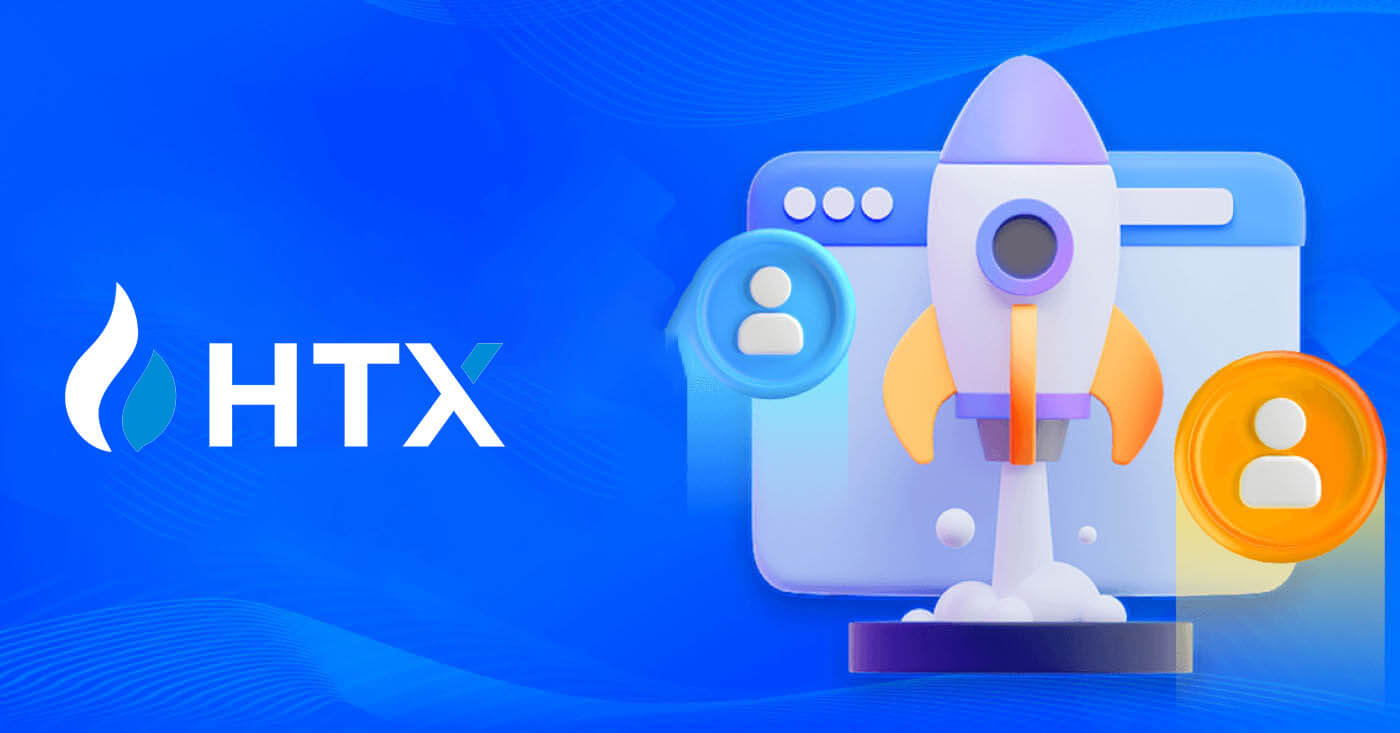
Paano Mag-login ng Account sa HTX
Paano Mag-login sa HTX gamit ang iyong Email at Numero ng Telepono
1. Pumunta sa website ng HTX at mag-click sa [Log in].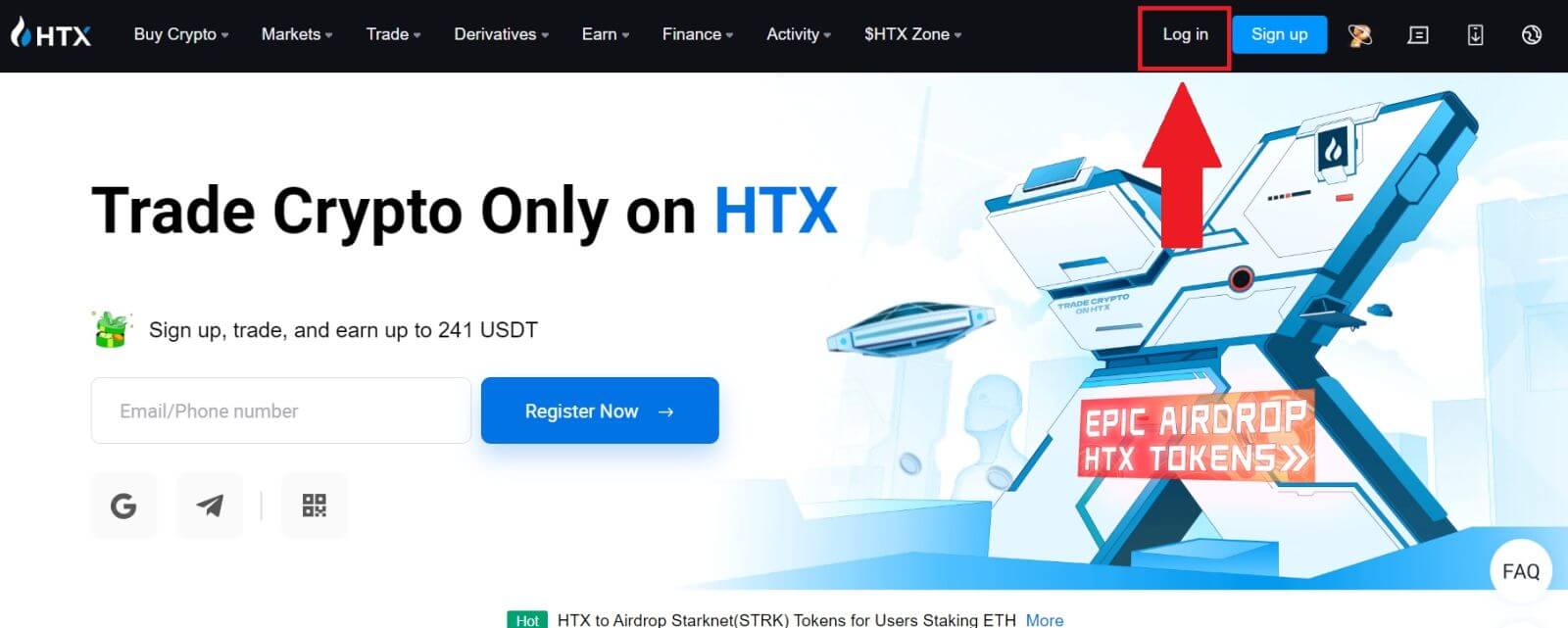
2. Piliin at ilagay ang iyong Email / Numero ng Telepono , ilagay ang iyong secure na password, at i-click ang [Mag-log In].
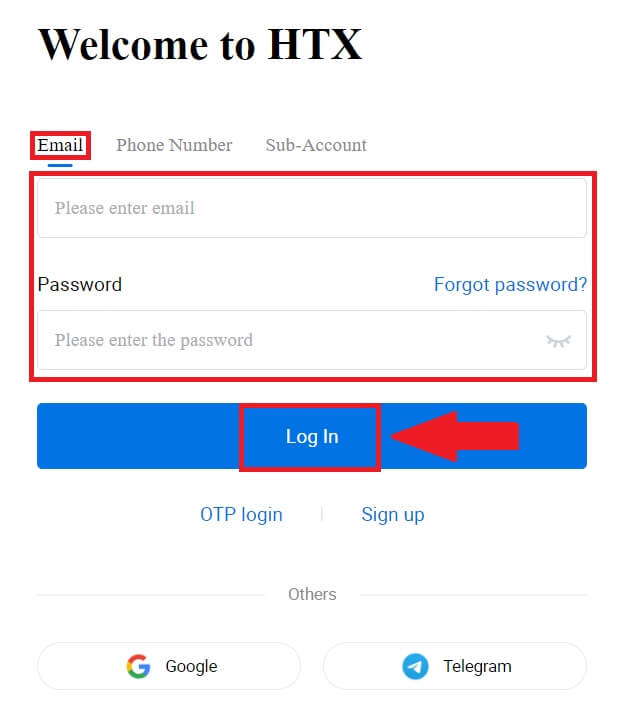
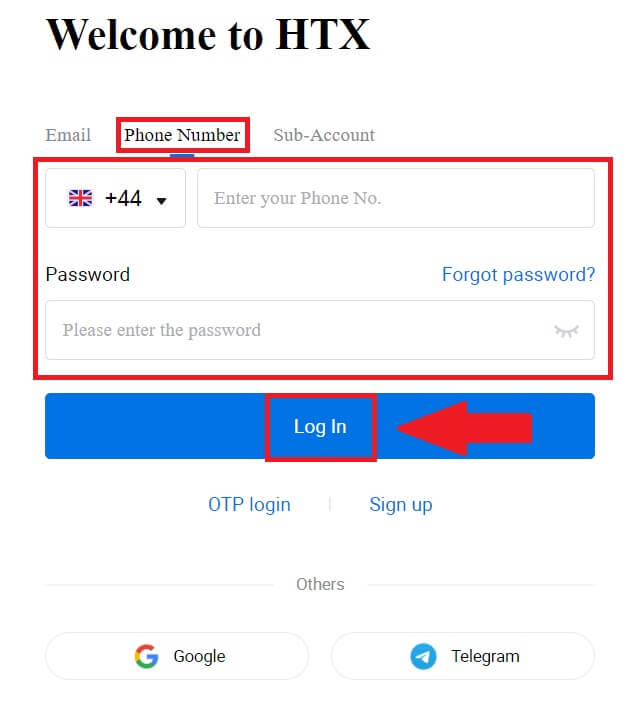
3. I-click ang [Click to send] para makatanggap ng 6 na digit na verification code sa iyong email o numero ng telepono. Ipasok ang code at i-click ang [Kumpirmahin] upang magpatuloy.
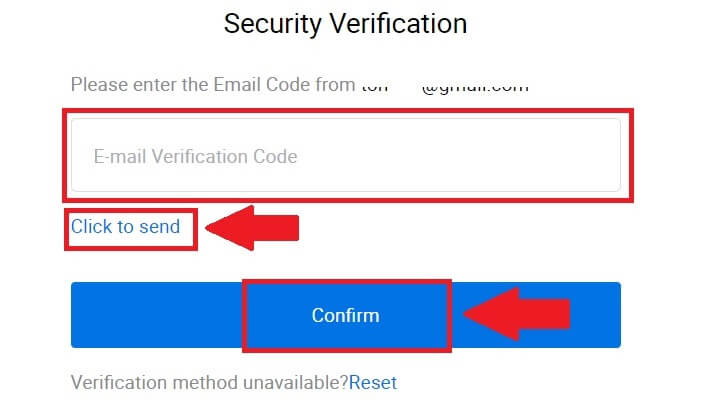
4. Pagkatapos ipasok ang tamang verification code, matagumpay mong magagamit ang iyong HTX account para mag-trade.
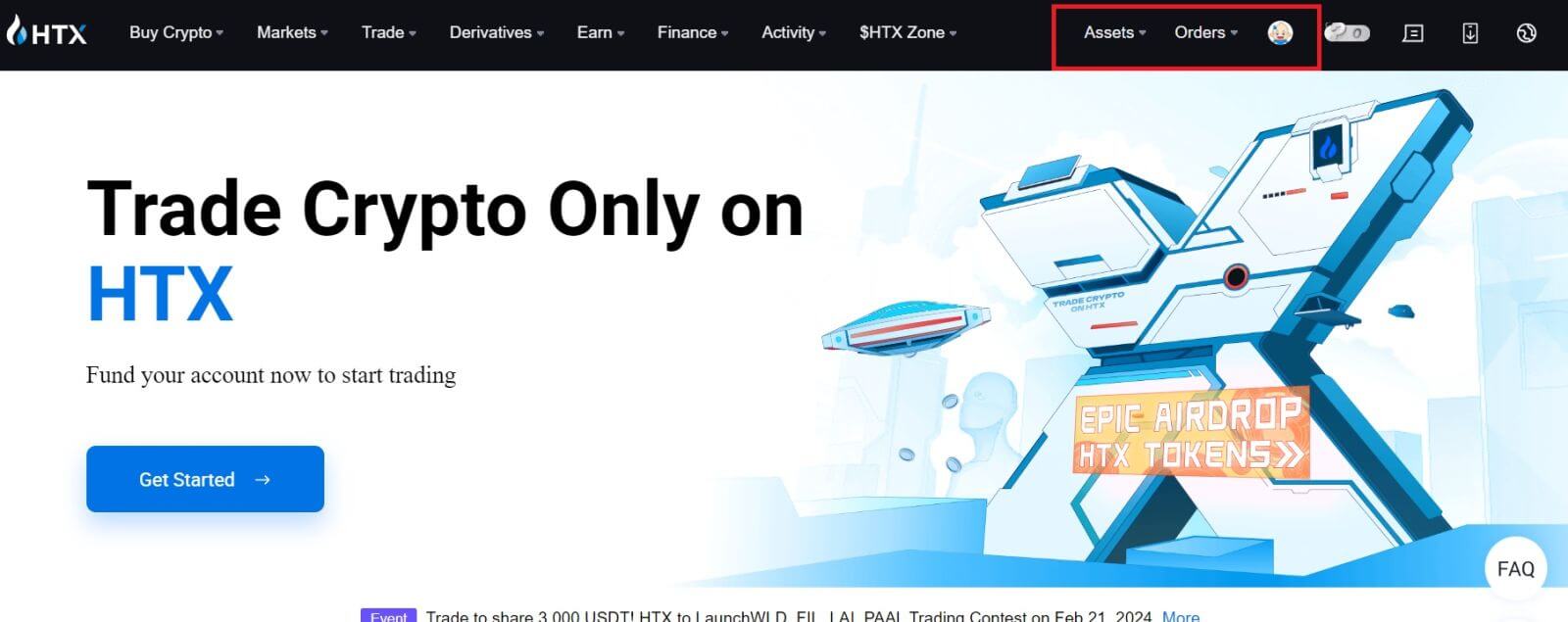
Paano mag-login sa HTX gamit ang Google Account
1. Pumunta sa website ng HTX at mag-click sa [Log in].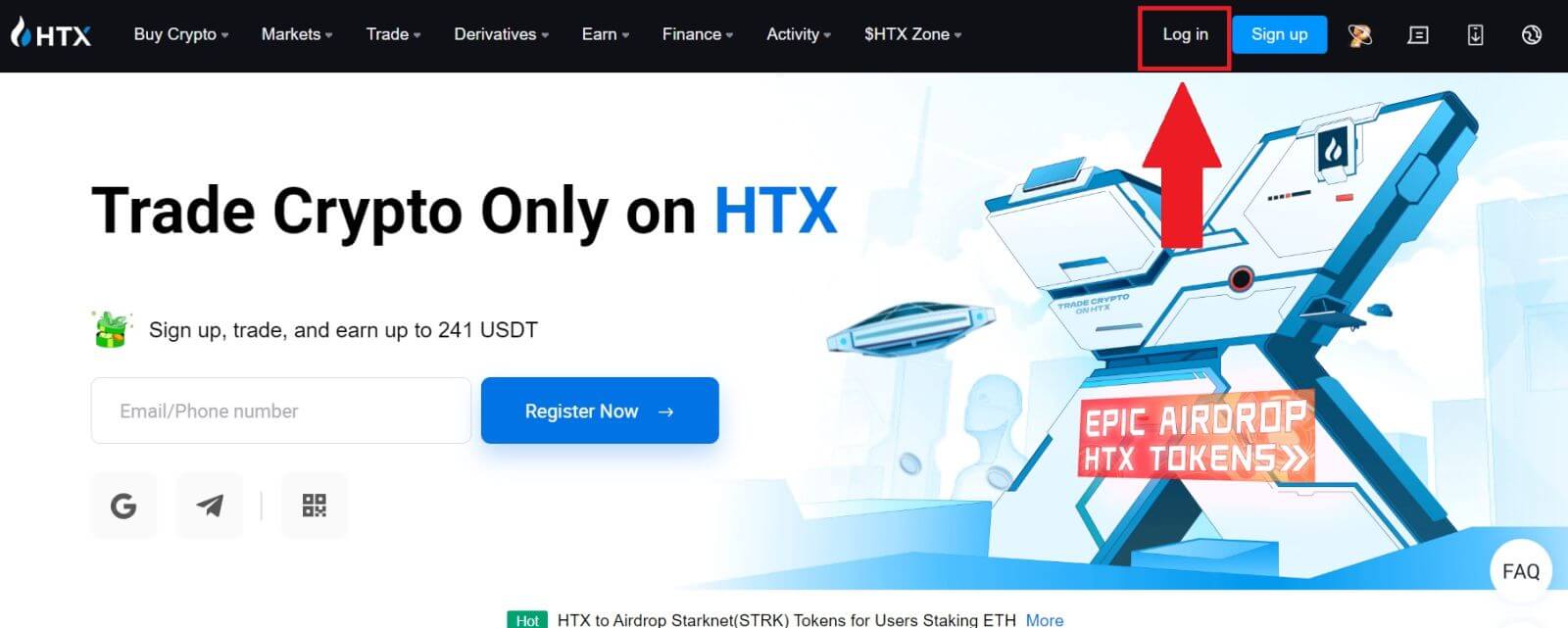
2. Sa pahina ng pag-login, makikita mo ang iba't ibang mga opsyon sa pag-login. Hanapin at piliin ang button na [Google] .
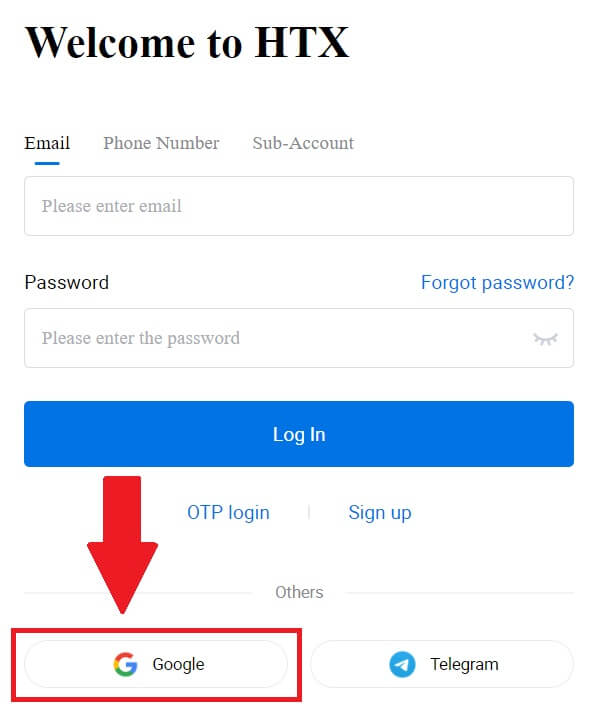 3. May lalabas na bagong window o pop-up, ilagay ang Google account kung saan mo gustong mag-log in at mag-click sa [Next].
3. May lalabas na bagong window o pop-up, ilagay ang Google account kung saan mo gustong mag-log in at mag-click sa [Next].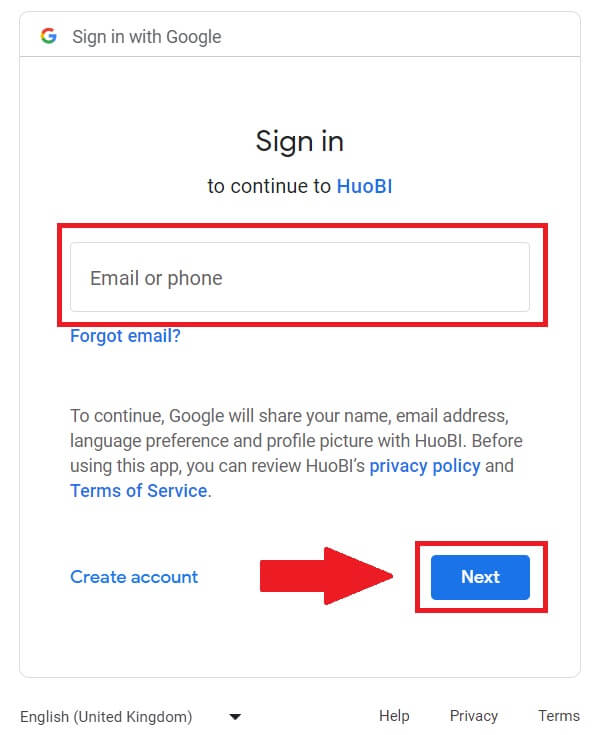
4. Ipasok ang iyong password at i-click ang [Next].
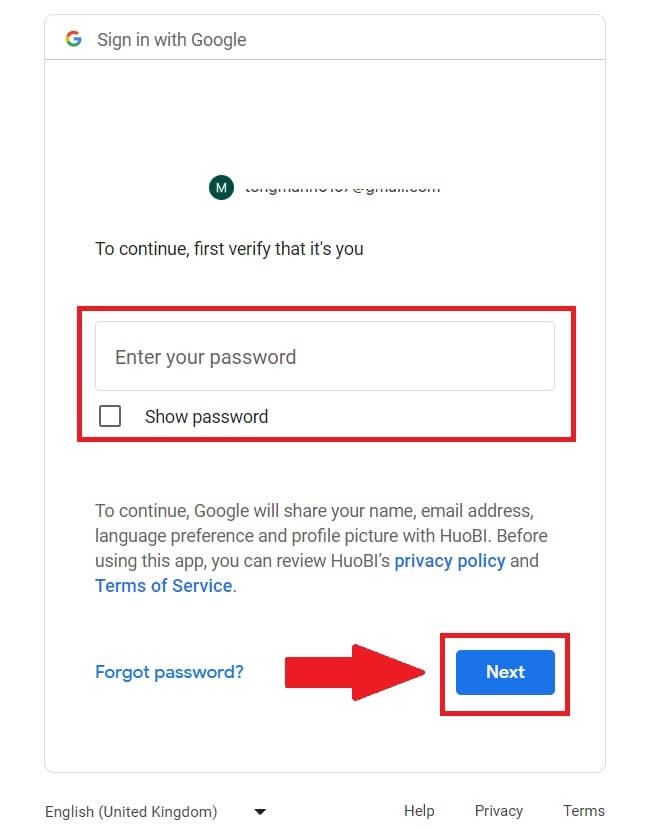
5. Ididirekta ka sa linking page, i-click ang [Bind an Exiting Account].
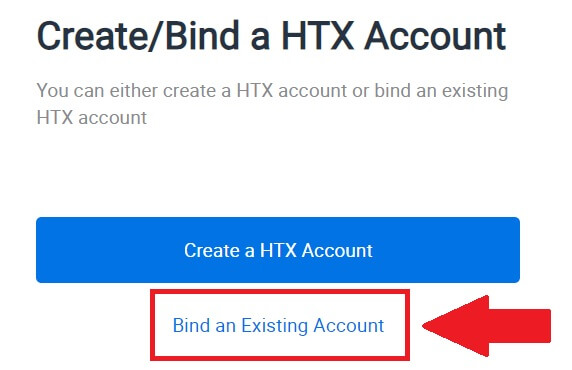
6. Piliin at ilagay ang iyong Email / Numero ng Telepono at mag-click sa [Next] .
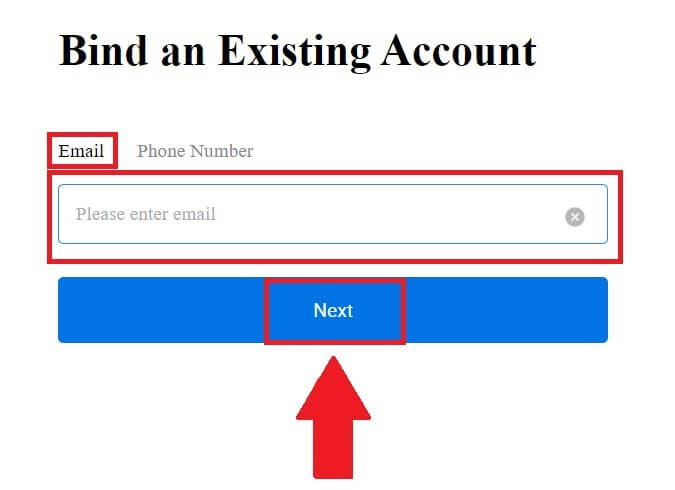
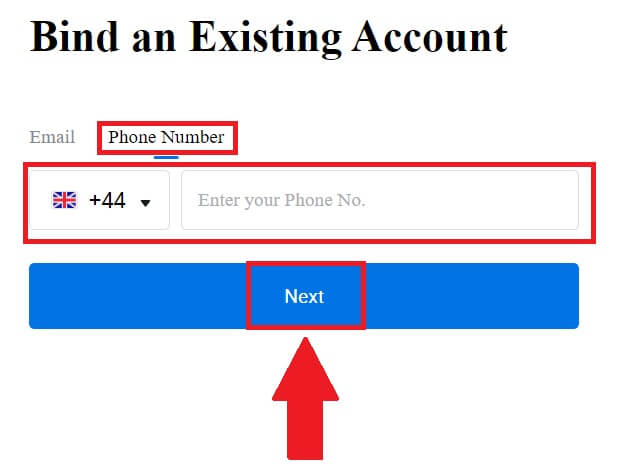
7. Makakatanggap ka ng 6 na digit na verification code sa iyong email o numero ng telepono. Ilagay ang code at i-click ang [Kumpirmahin].
Kung hindi ka pa nakakatanggap ng anumang verification code, i-click ang [Muling Ipadala] .
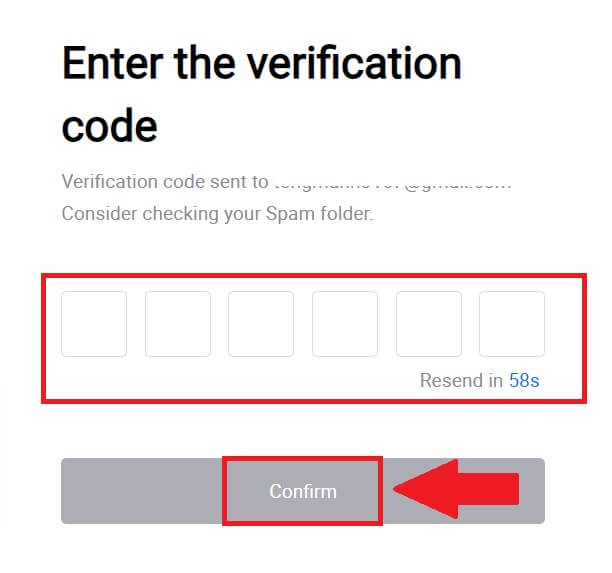
 8. Ipasok ang iyong password at i-click ang [Kumpirmahin].
8. Ipasok ang iyong password at i-click ang [Kumpirmahin].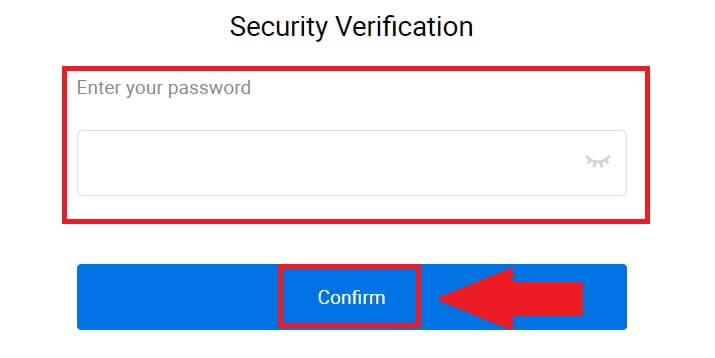
9. Pagkatapos ipasok ang tamang password, matagumpay mong magagamit ang iyong HTX account para mag-trade. 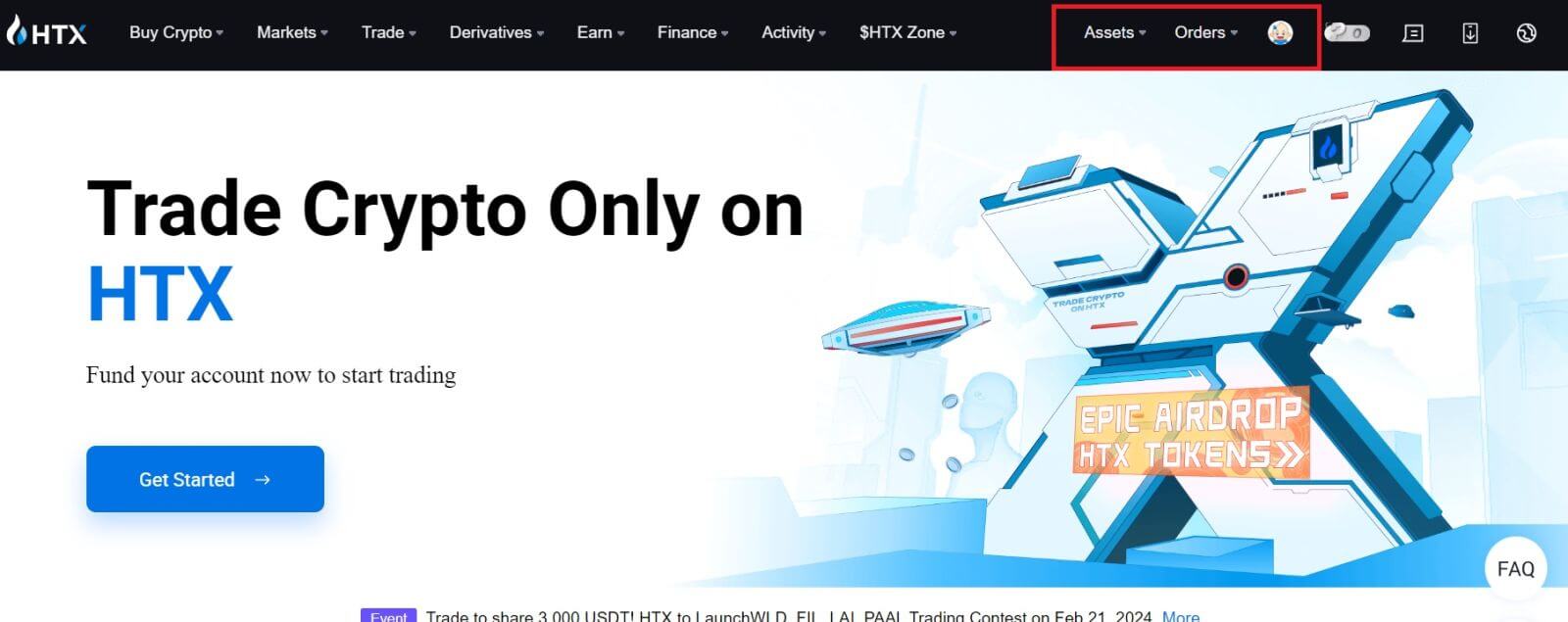
Paano Mag-login sa HTX gamit ang Telegram Account
1. Pumunta sa website ng HTX at mag-click sa [Log in].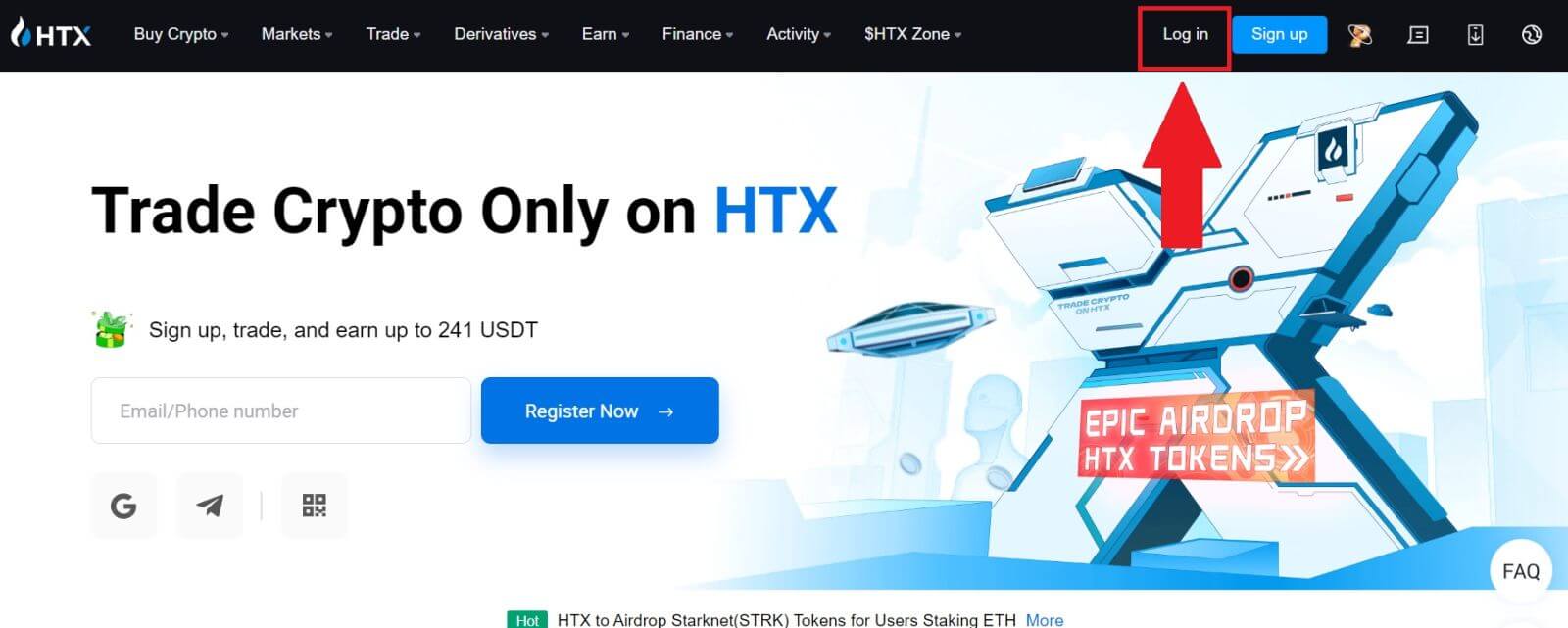
2. Sa pahina ng pag-login, makikita mo ang iba't ibang mga opsyon sa pag-login. Hanapin at piliin ang [Telegram] na buton. 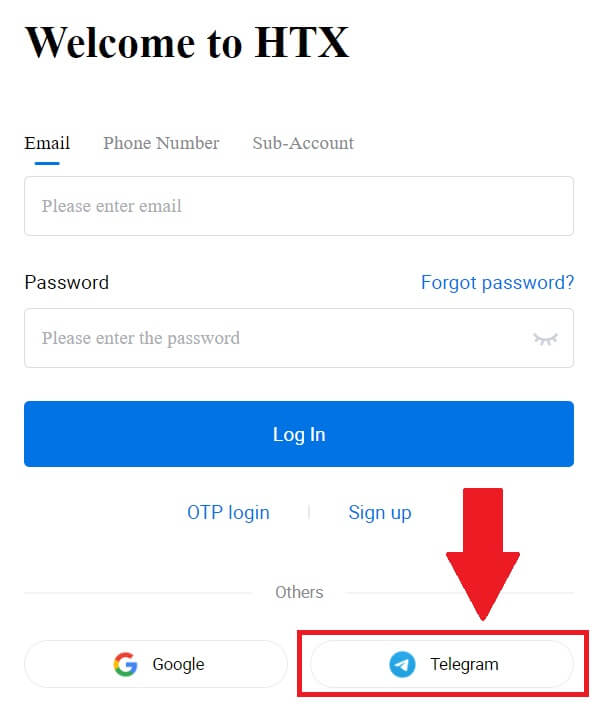 3. May lalabas na pop-up window. Ilagay ang iyong Numero ng Telepono upang mag-log in sa HTX at i-click ang [NEXT].
3. May lalabas na pop-up window. Ilagay ang iyong Numero ng Telepono upang mag-log in sa HTX at i-click ang [NEXT].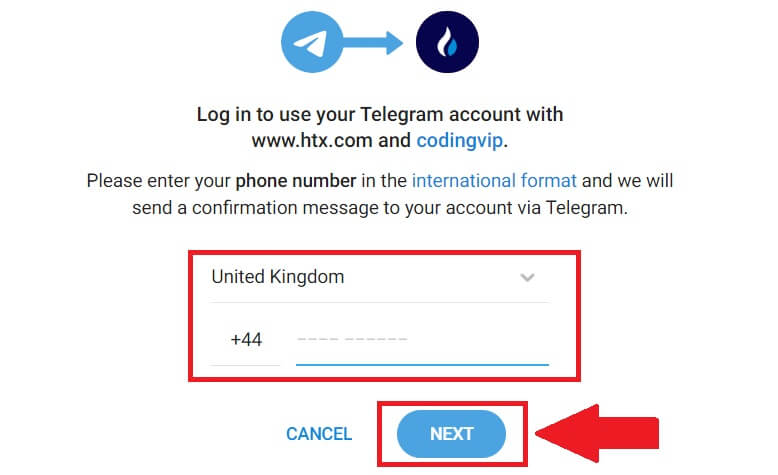
4. Matatanggap mo ang kahilingan sa Telegram app. Kumpirmahin ang kahilingang iyon. 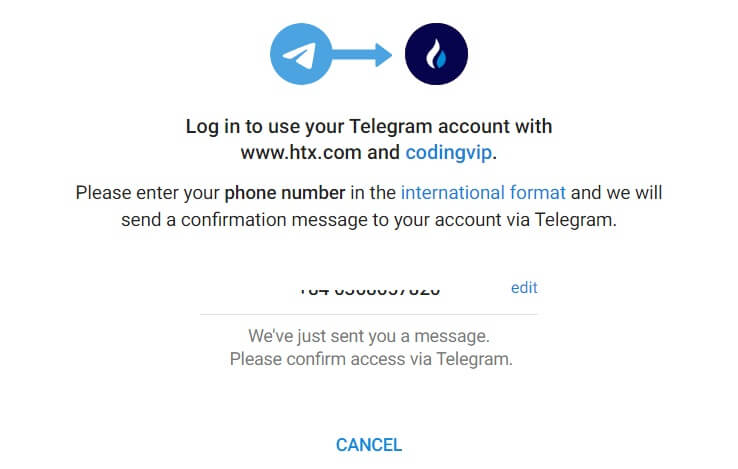
5. Mag-click sa [ACCEPT] upang magpatuloy sa pag-sign up para sa HTX gamit ang isang kredensyal sa Telegram.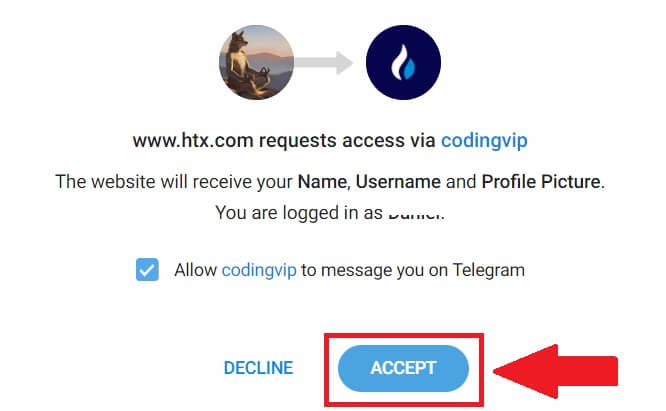
6. Ididirekta ka sa linking page, i-click ang [Bind an Exiting Account].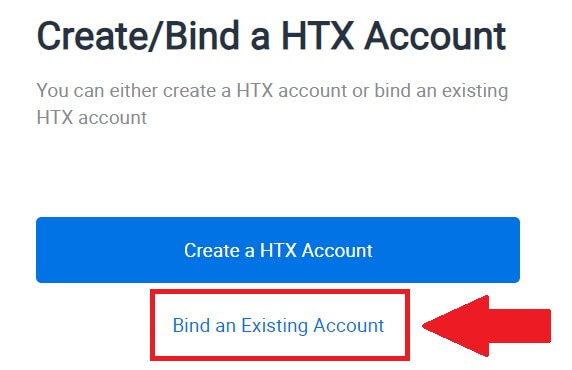
7. Piliin at ilagay ang iyong Email / Numero ng Telepono at mag-click sa [Next] . 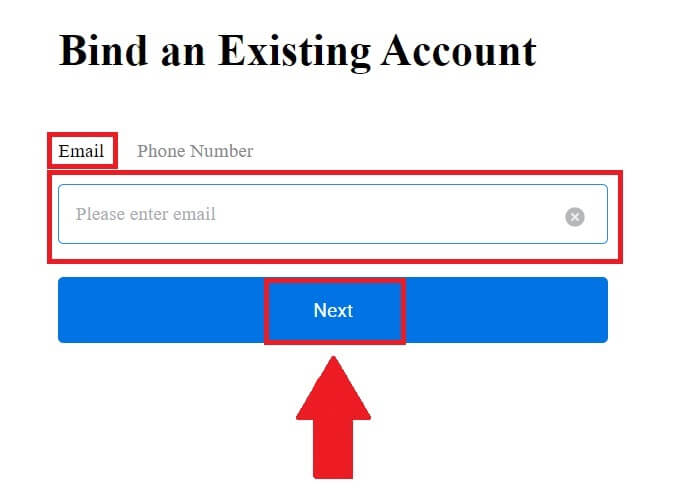
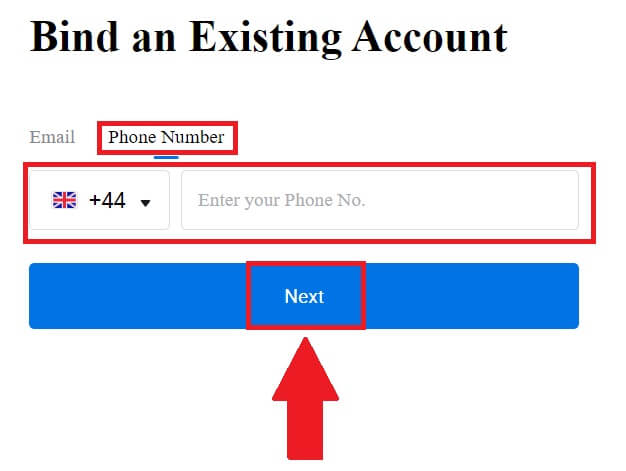
8. Makakatanggap ka ng 6 na digit na verification code sa iyong email o numero ng telepono. Ilagay ang code at i-click ang [Kumpirmahin].
Kung hindi ka pa nakakatanggap ng anumang verification code, i-click ang [Muling Ipadala] . 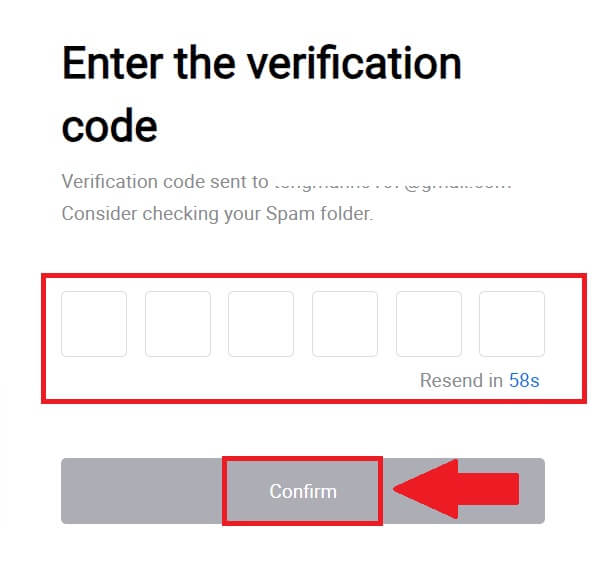
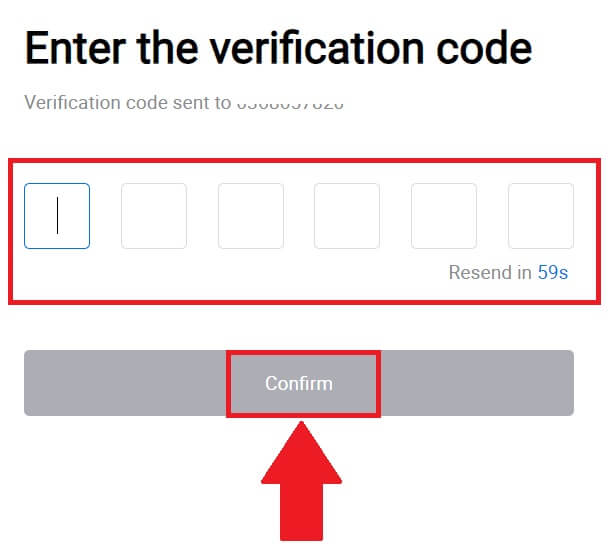 9. Ipasok ang iyong password at i-click ang [Kumpirmahin].
9. Ipasok ang iyong password at i-click ang [Kumpirmahin].
10. Pagkatapos ipasok ang tamang password, matagumpay mong magagamit ang iyong HTX account para makipagkalakal. 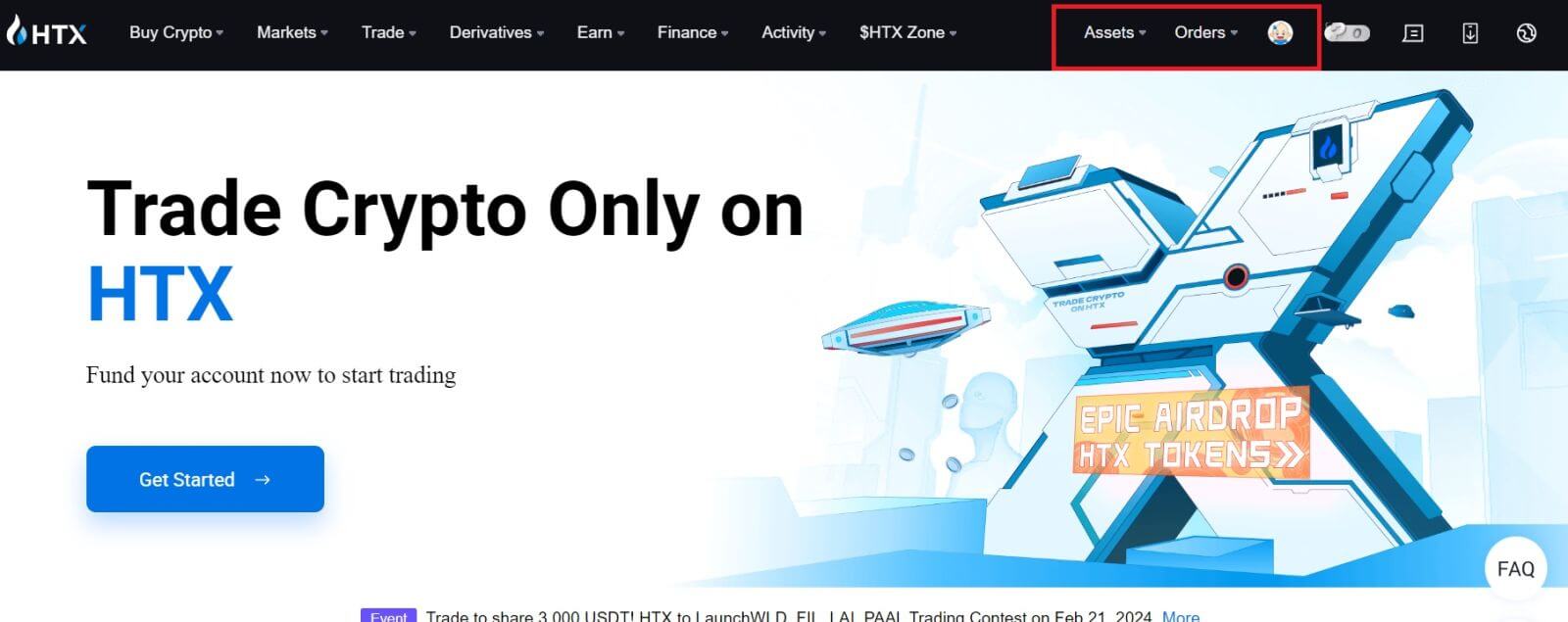
Paano Mag-login sa HTX App
1. Kailangan mong i-install ang HTX application mula sa Google Play Store o App Store para mag-log in sa HTX account para sa pangangalakal.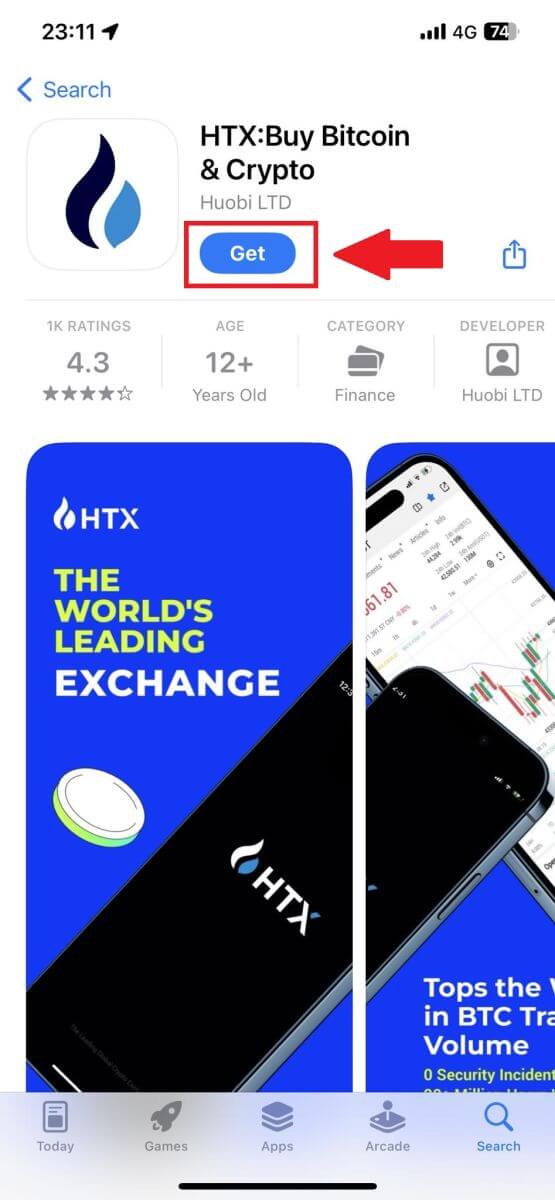
2. Buksan ang HTX app at i-tap ang [Log in/Sign up] .
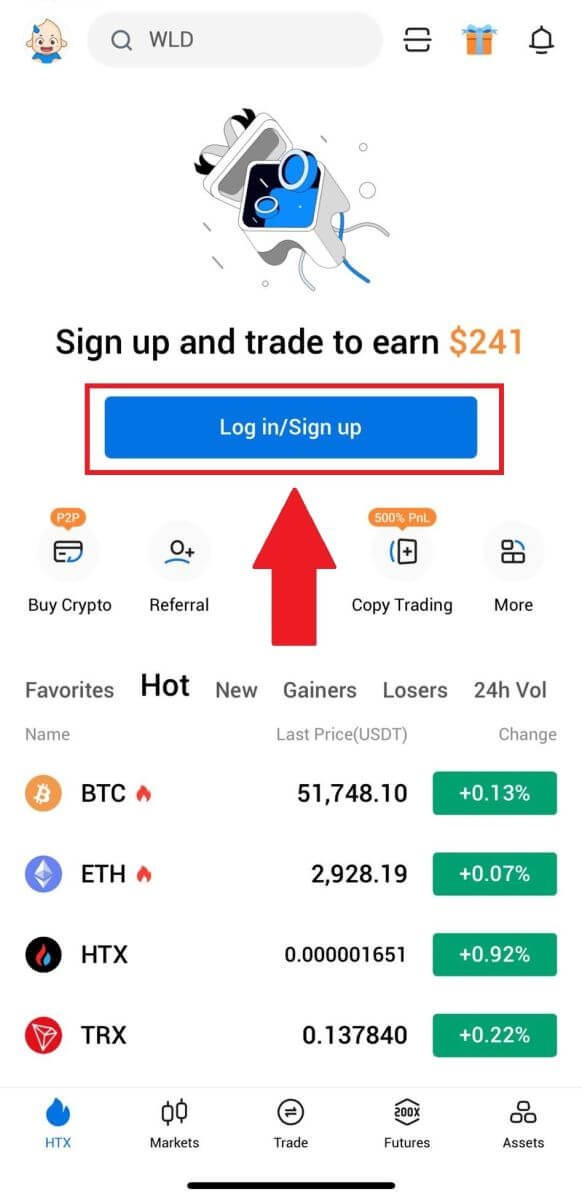
3. Ipasok ang iyong nakarehistrong email address o numero ng telepono at tapikin ang [Next].
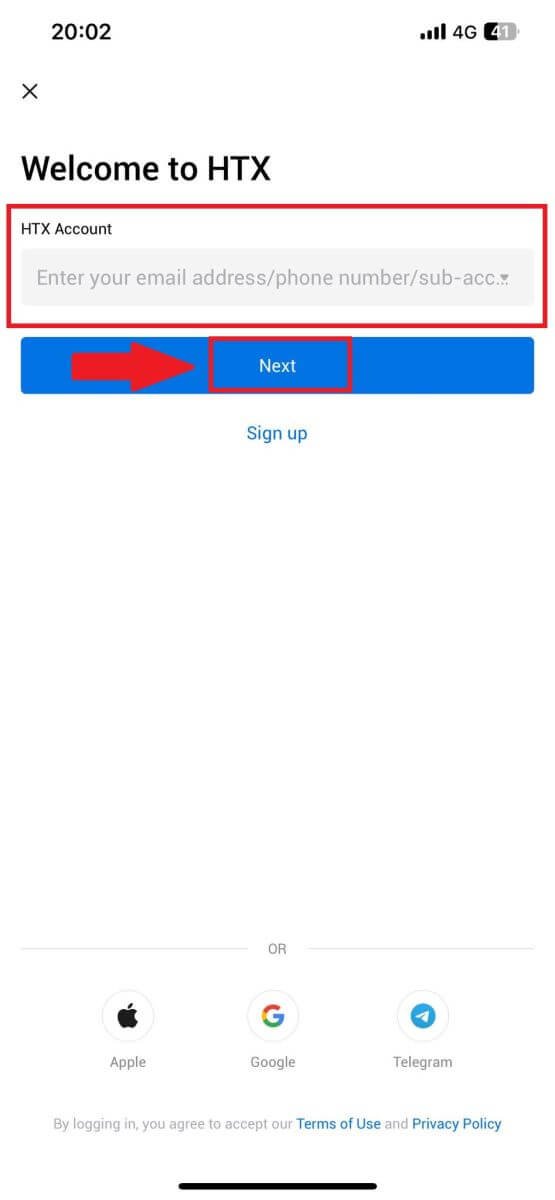
4. Ipasok ang iyong secure na password at i-tap ang [Next].
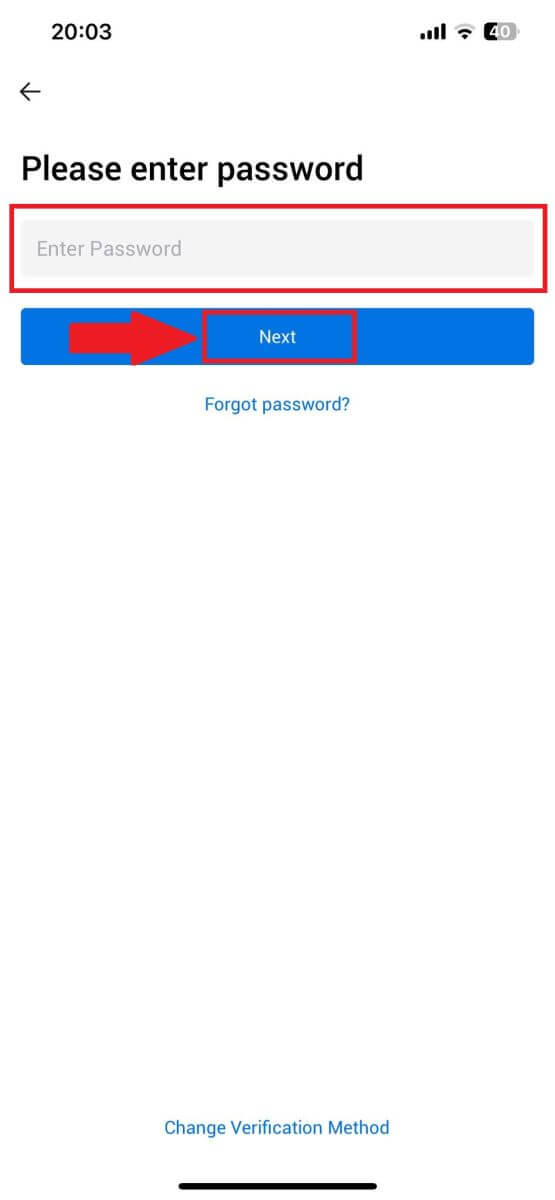
5. I-tap ang [Ipadala] upang makuha at ipasok ang iyong verification code. Pagkatapos nito, i-tap ang [Kumpirmahin] para magpatuloy.
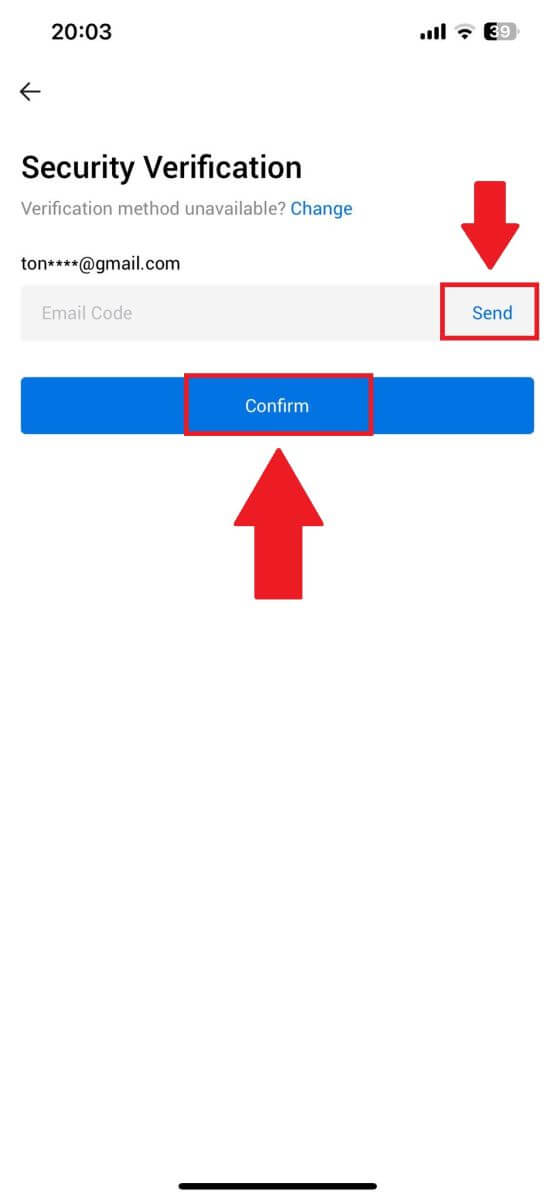
6. Sa matagumpay na pag-log in, magkakaroon ka ng access sa iyong HTX account sa pamamagitan ng app. Magagawa mong tingnan ang iyong portfolio, i-trade ang mga cryptocurrencies, suriin ang mga balanse, at i-access ang iba't ibang mga tampok na inaalok ng platform.
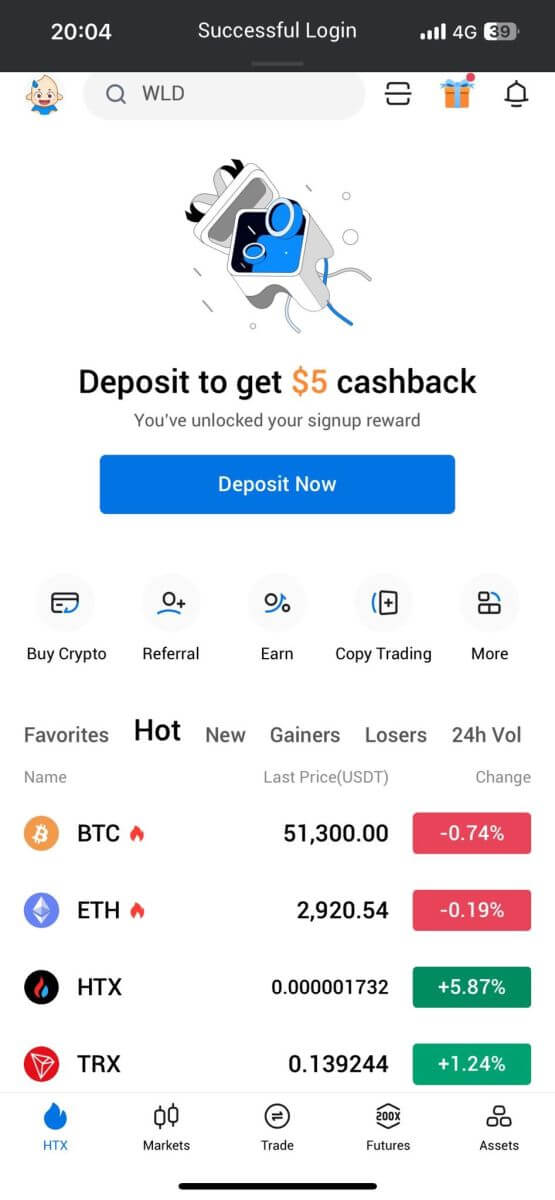
O maaari kang mag-log in sa HTX app gamit ang iba pang mga pamamaraan.
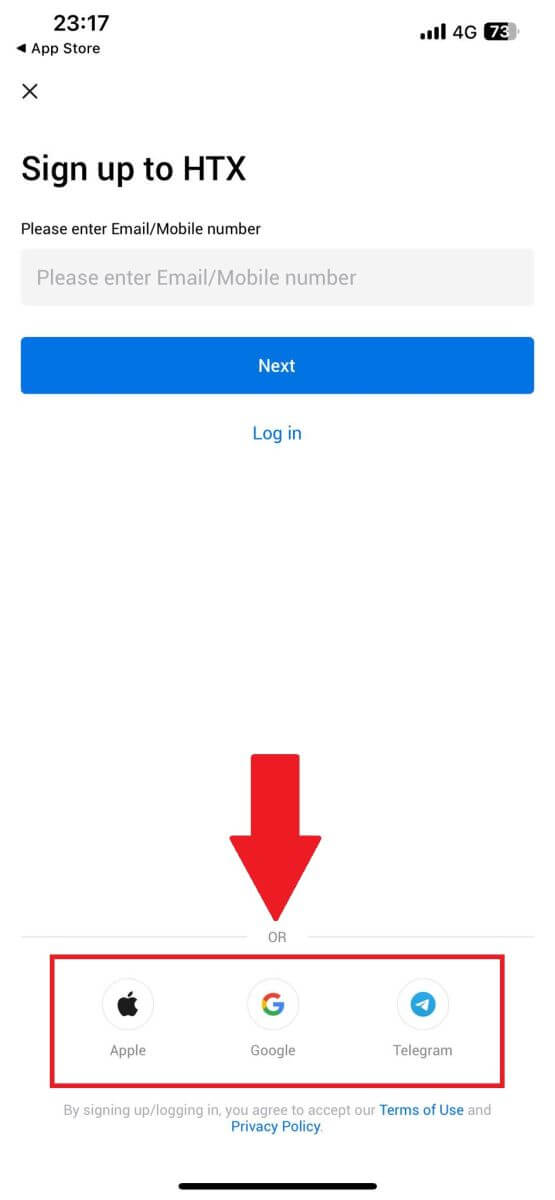
Nakalimutan ko ang aking password mula sa HTX account
Maaari mong i-reset ang password ng iyong account sa website o App ng HTX. Pakitandaan na para sa mga kadahilanang pangseguridad, ang mga withdrawal mula sa iyong account ay masususpindi sa loob ng 24 na oras pagkatapos ng pag-reset ng password.1. Pumunta sa website ng HTX at mag-click sa [Log in].
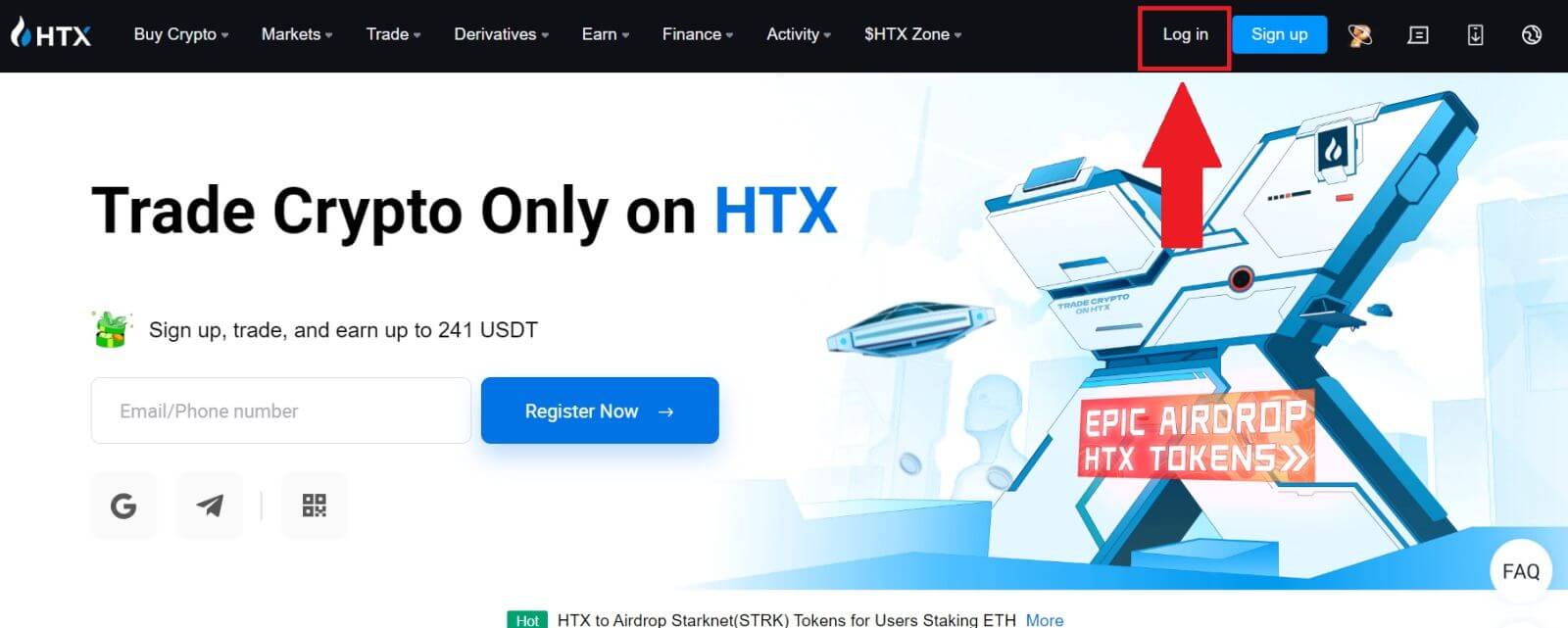
2. Sa login page, i-click ang [Forgot password?].
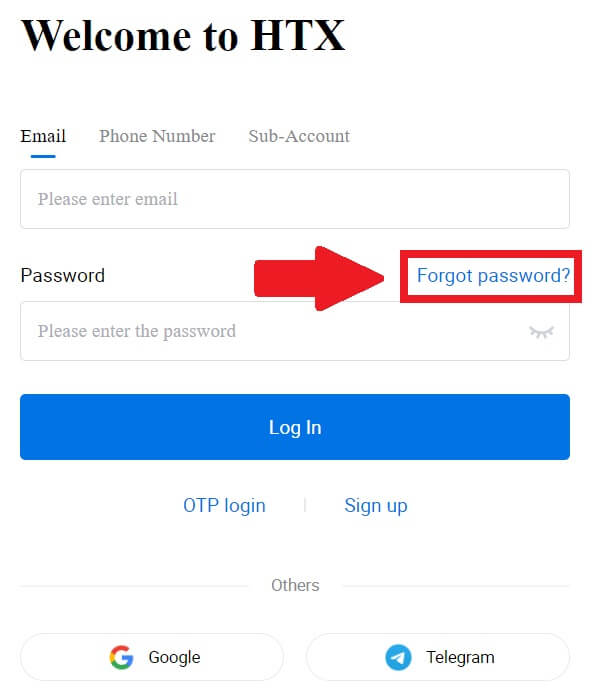
3. Ipasok ang email o numero ng telepono na gusto mong i-reset at i-click ang [Isumite].
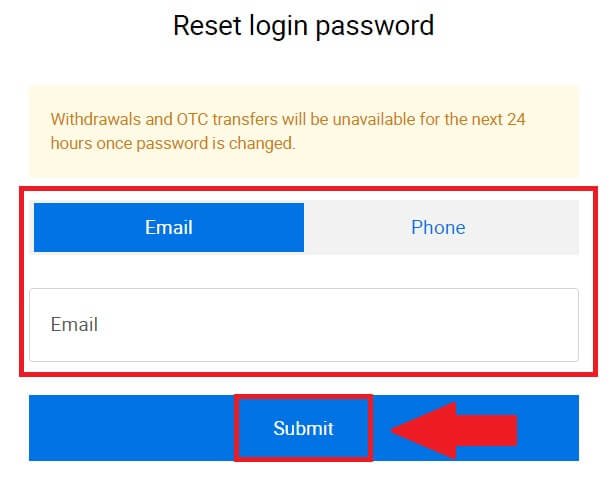
4. I-click upang i-verify at kumpletuhin ang puzzle para magpatuloy.
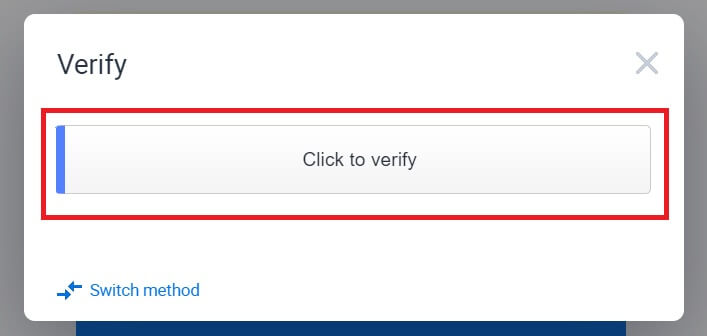
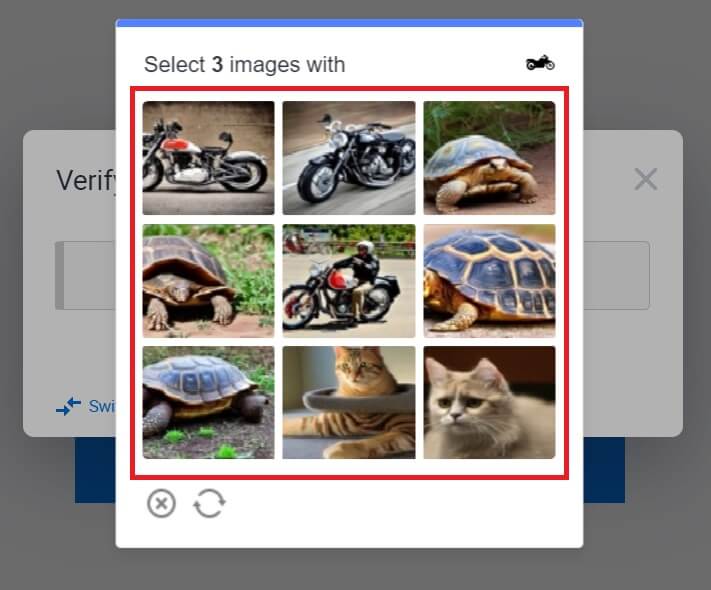 5. Ilagay ang iyong email verification code sa pamamagitan ng pag-click sa [Click to send] at pagpuno sa iyong Google Authenticator code, pagkatapos ay pag-click sa [Confirm] .
5. Ilagay ang iyong email verification code sa pamamagitan ng pag-click sa [Click to send] at pagpuno sa iyong Google Authenticator code, pagkatapos ay pag-click sa [Confirm] . 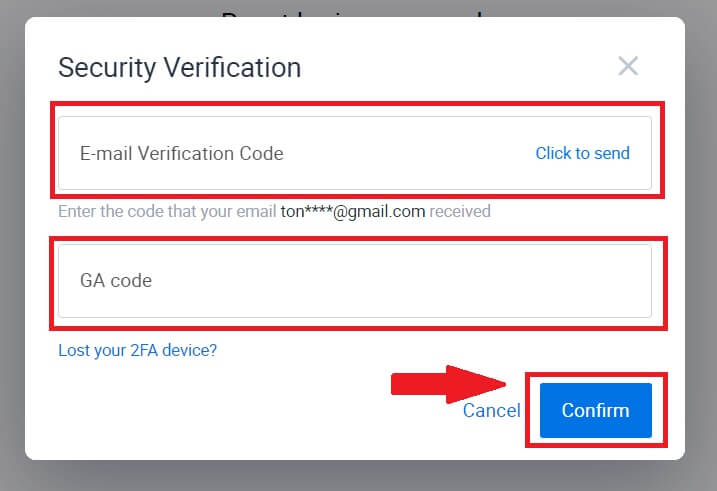
6. Ipasok at kumpirmahin ang iyong bagong password, pagkatapos ay i-click ang [Isumite].
Pagkatapos nito, matagumpay mong nabago ang password ng iyong account. Mangyaring gamitin ang bagong password upang mag-log in sa iyong account.
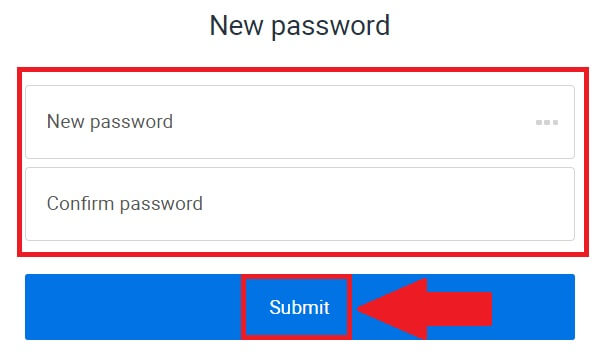
Kung ginagamit mo ang app, i-click ang [Nakalimutan ang password?] tulad ng nasa ibaba.
1. Buksan ang HTX app at i-tap ang [Log in/Sign up] .
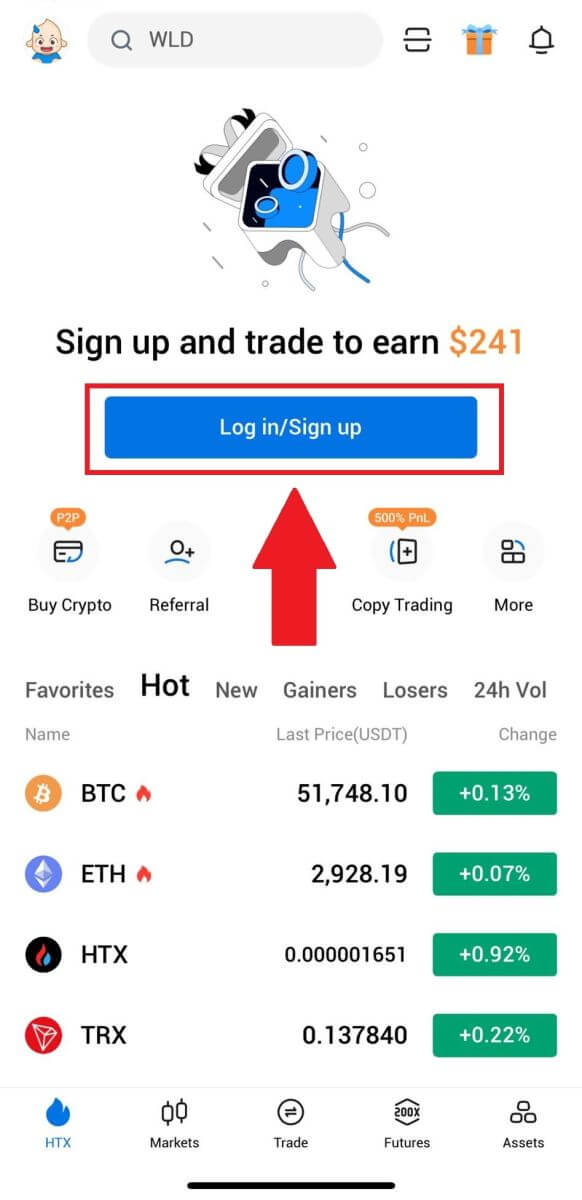
2. Ipasok ang iyong nakarehistrong email address o numero ng telepono at tapikin ang [Next].
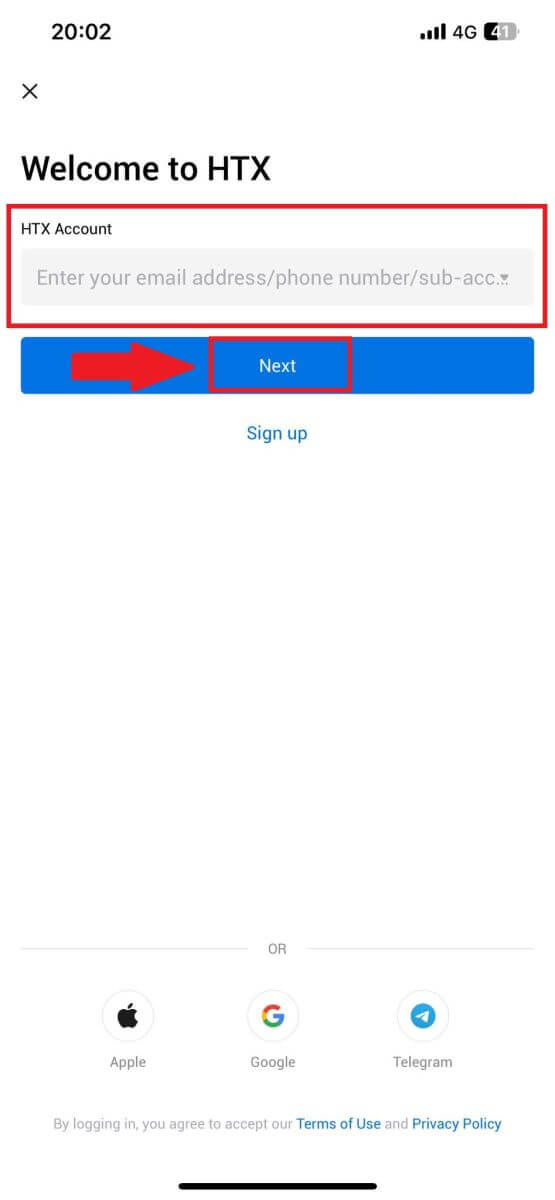
3. Sa pahina ng enter password, i-tap ang [Forgot password?].
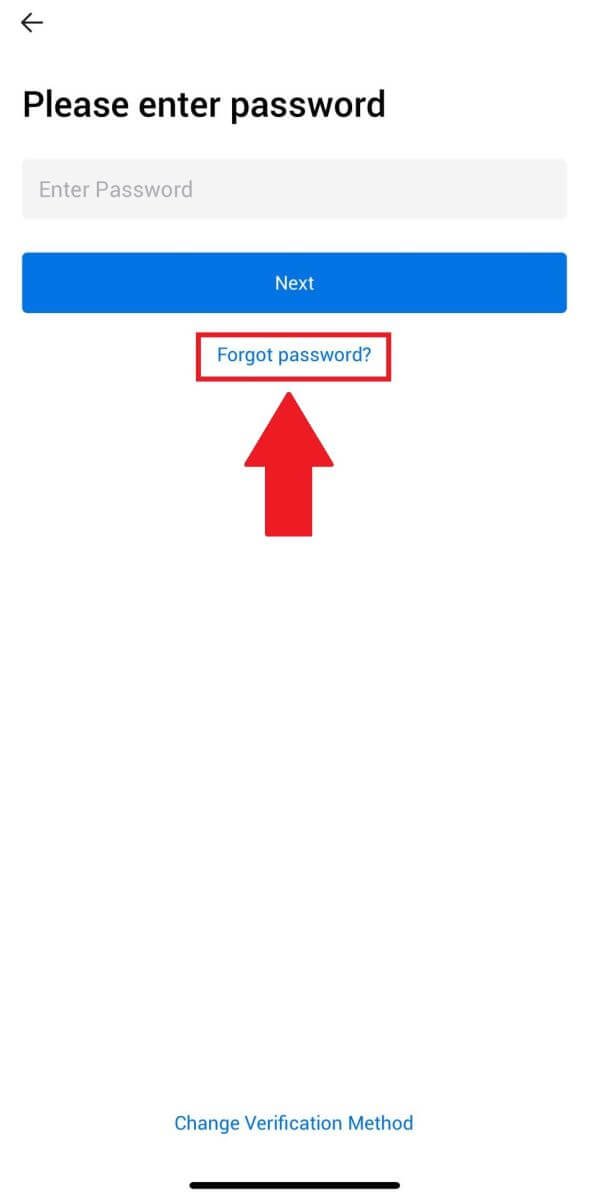
4. Ilagay ang iyong email o numero ng telepono at i-tap ang [Send verification code].
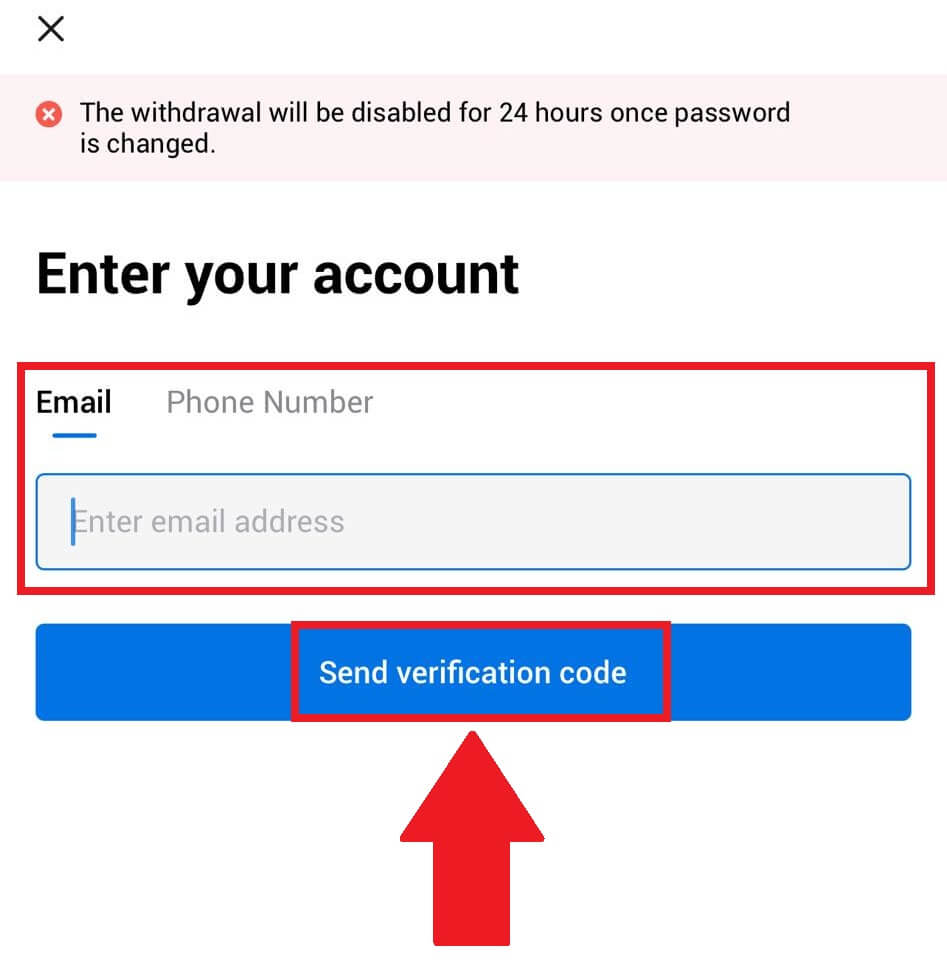
5. Ilagay ang 6 na digit na verification code na ipinadala sa iyong email o numero ng telepono upang magpatuloy.
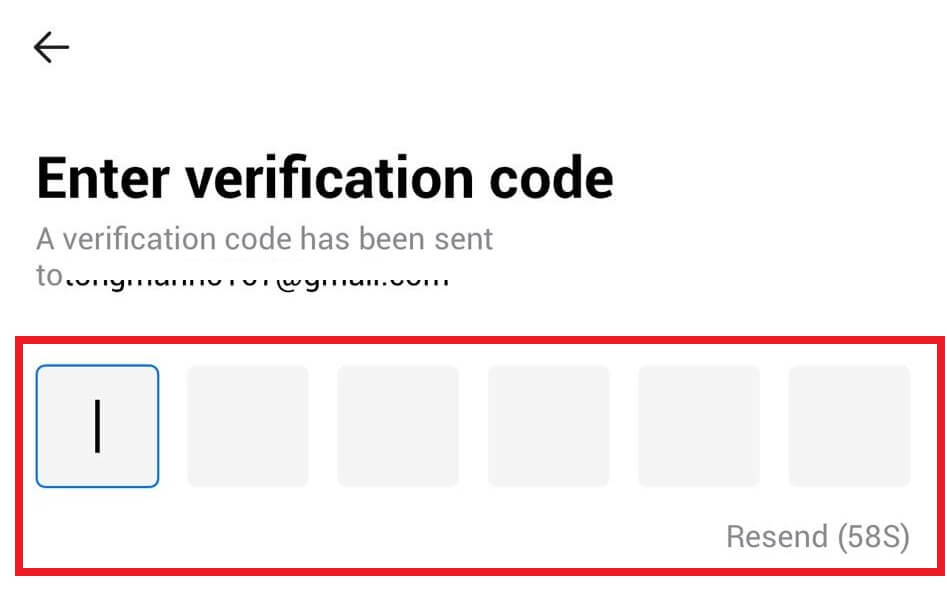
6. Ilagay ang iyong Google Authenticator code, pagkatapos ay tapikin ang [Kumpirmahin].
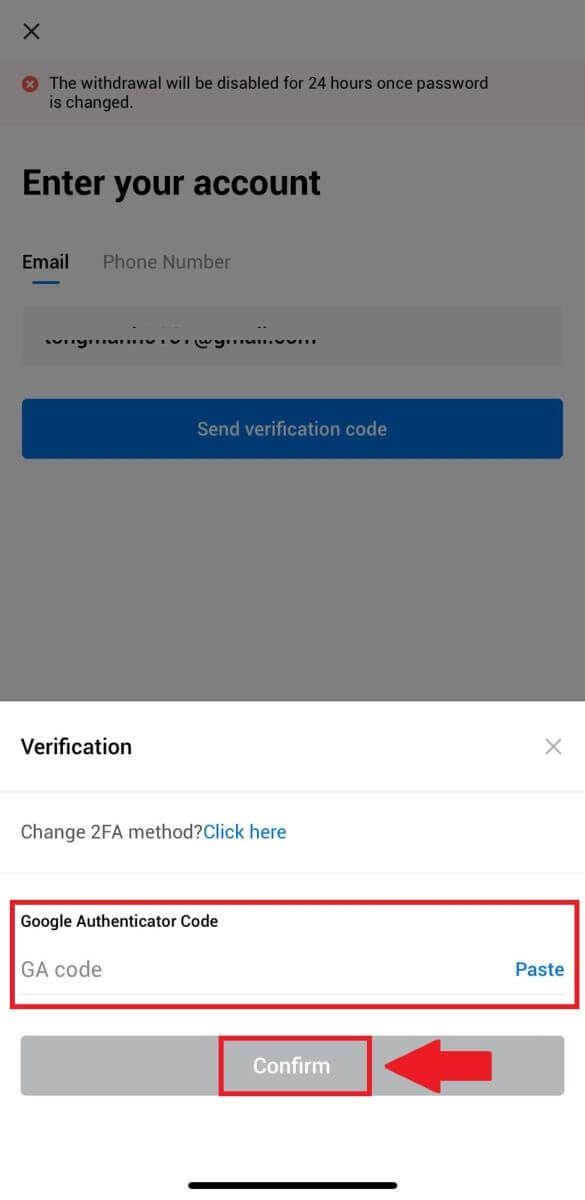
7. Ipasok at kumpirmahin ang iyong bagong password, pagkatapos ay tapikin ang [Tapos na].
Pagkatapos nito, matagumpay mong nabago ang password ng iyong account. Mangyaring gamitin ang bagong password upang mag-log in sa iyong account.
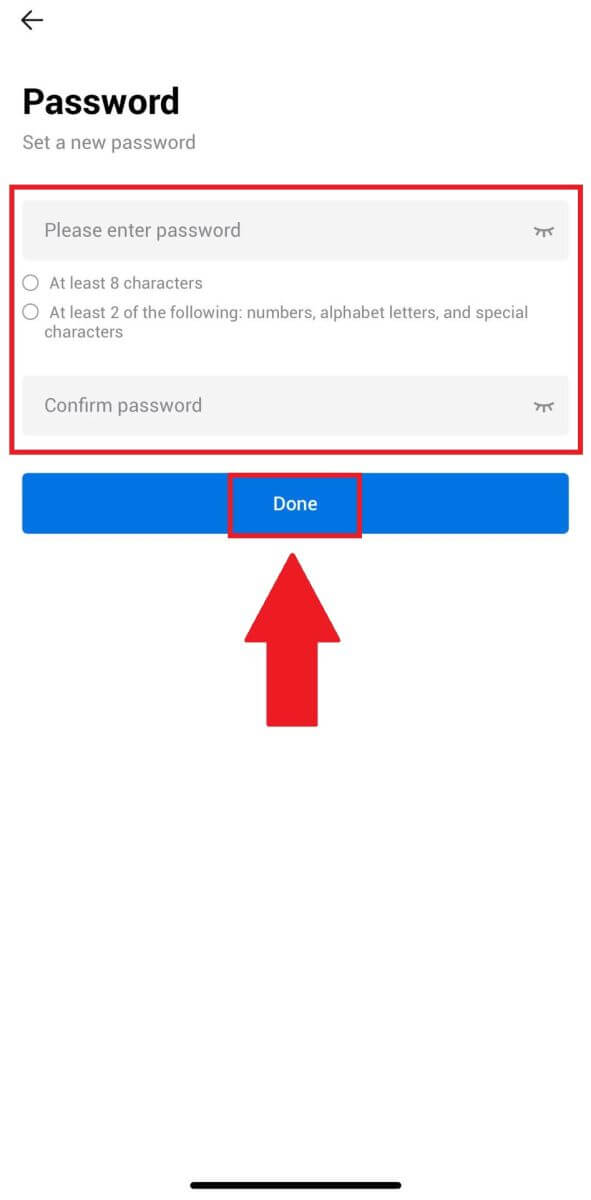
Mga Madalas Itanong (FAQ)
Ano ang Two-Factor Authentication?
Ang Two-Factor Authentication (2FA) ay isang karagdagang layer ng seguridad sa pag-verify ng email at password ng iyong account. Kapag pinagana ang 2FA, kakailanganin mong ibigay ang 2FA code kapag nagsasagawa ng ilang partikular na pagkilos sa HTX platform.
Paano gumagana ang TOTP?
Gumagamit ang HTX ng Time-based One-time Password (TOTP) para sa Two-Factor Authentication, kabilang dito ang pagbuo ng pansamantala, natatanging isang beses na 6-digit na code* na may bisa lamang sa loob ng 30 segundo. Kakailanganin mong ilagay ang code na ito para magsagawa ng mga pagkilos na makakaapekto sa iyong mga asset o personal na impormasyon sa platform.
*Pakitandaan na ang code ay dapat na binubuo ng mga numero lamang.
Paano I-link ang Google Authenticator (2FA)?
1. Pumunta sa website ng HTX at mag-click sa icon ng profile. 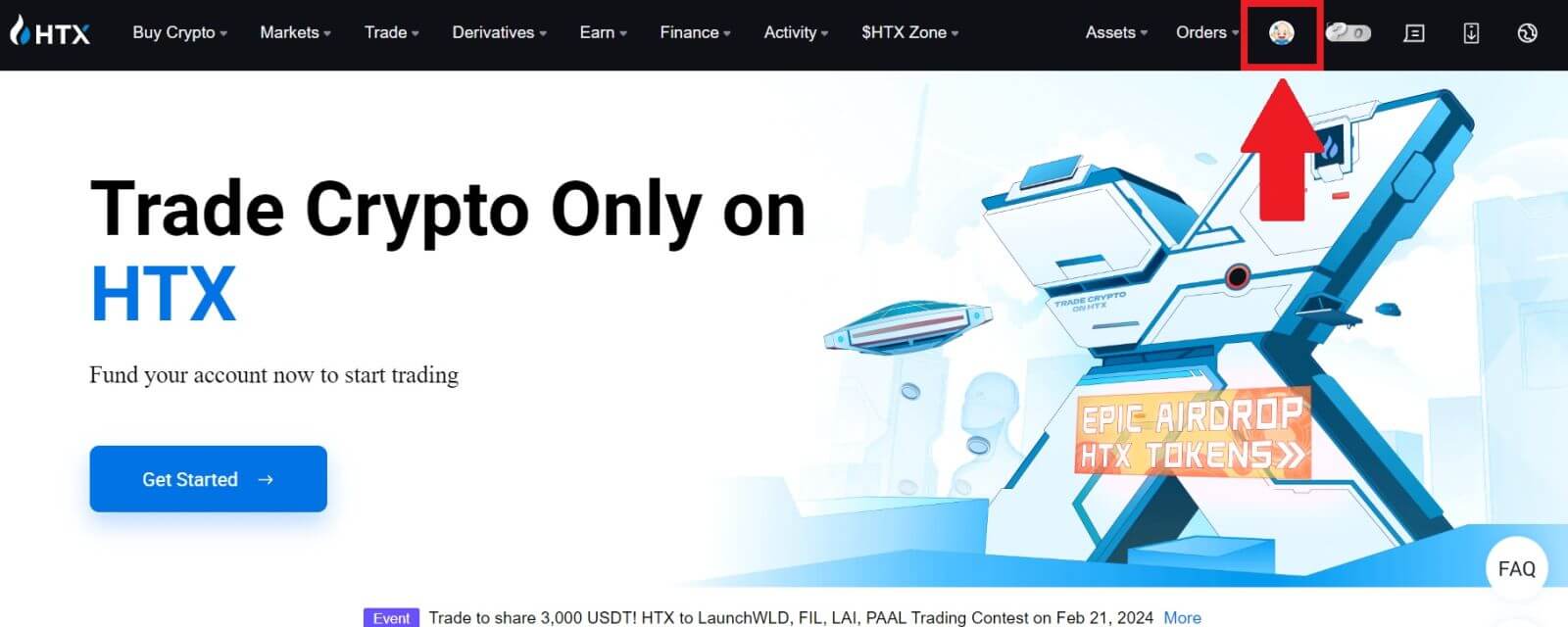
2. Mag-scroll pababa sa seksyong Google Authenticator, mag-click sa [Link].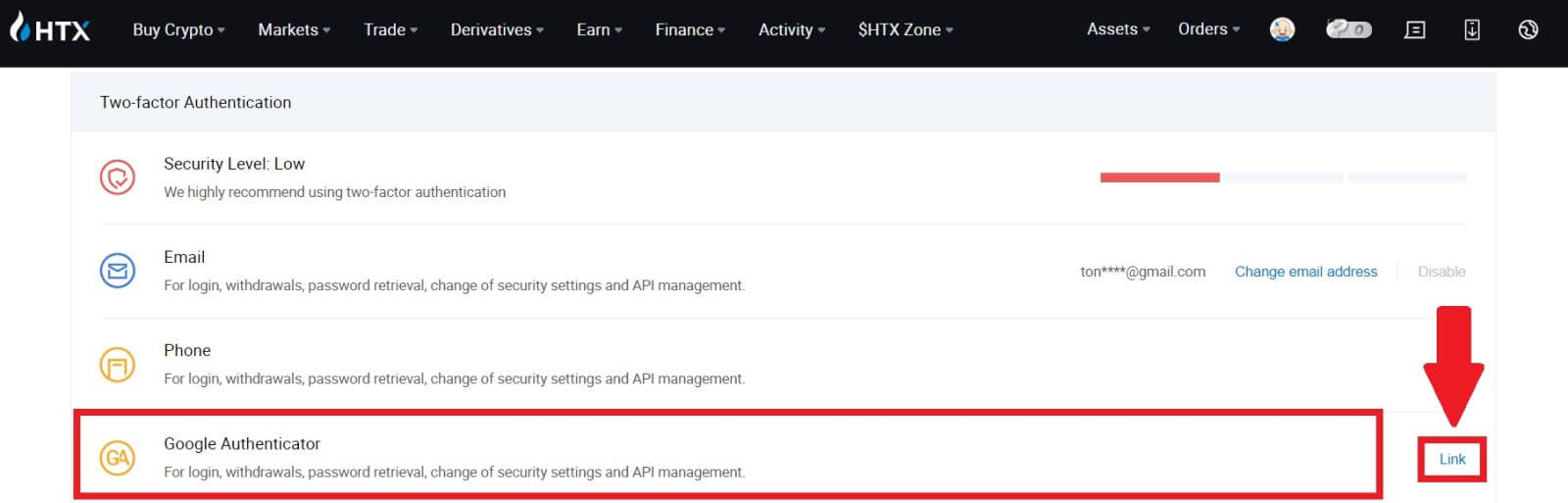
3. Kailangan mong i-download ang Google Authenticator app sa iyong telepono.
May lalabas na pop-up window na naglalaman ng iyong Google Authenticator Backup Key. I-scan ang QR code gamit ang iyong Google Authenticator App. 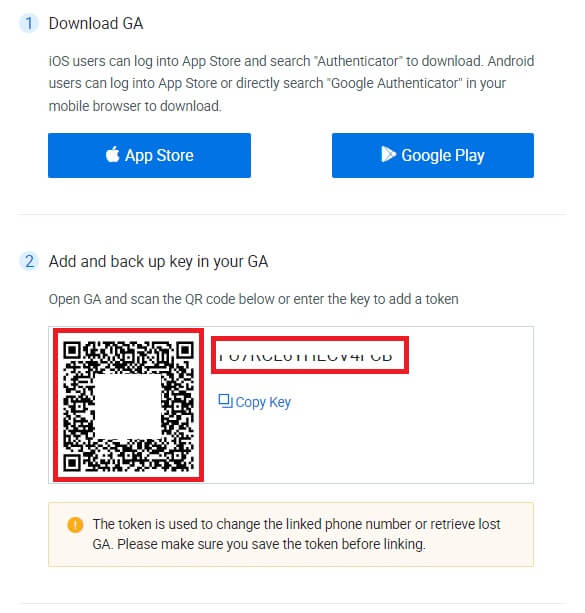
Paano idagdag ang iyong HTX account sa Google Authenticator App?
Buksan ang iyong Google authenticator app. Sa unang page, piliin ang [Magdagdag ng code] at i-tap ang [Scan a QR code] o [Enter a setup key].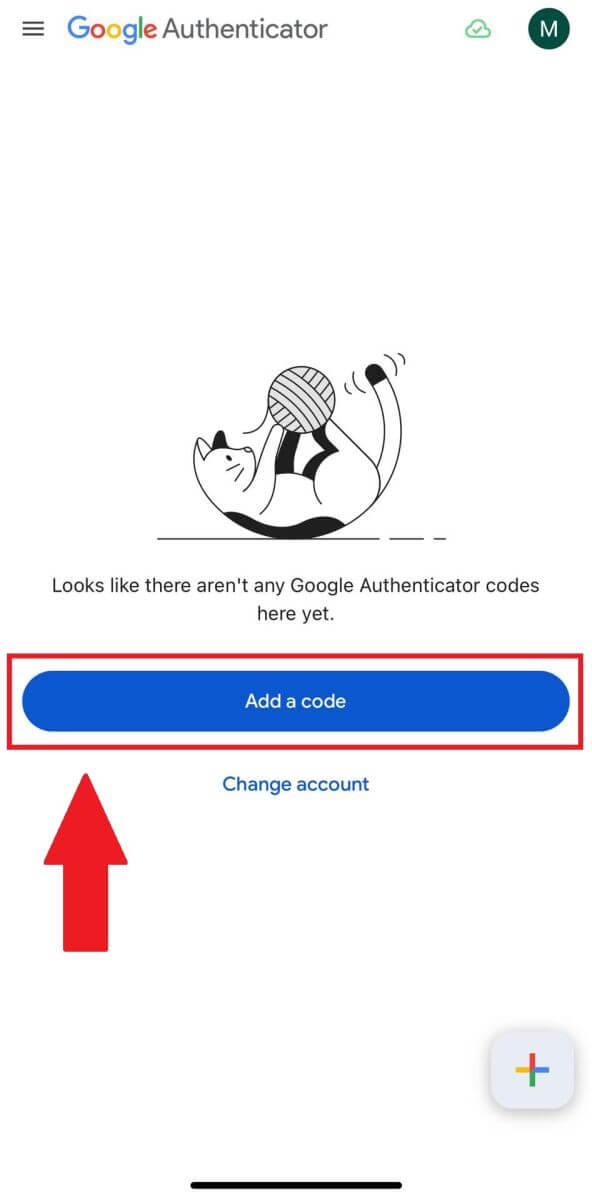
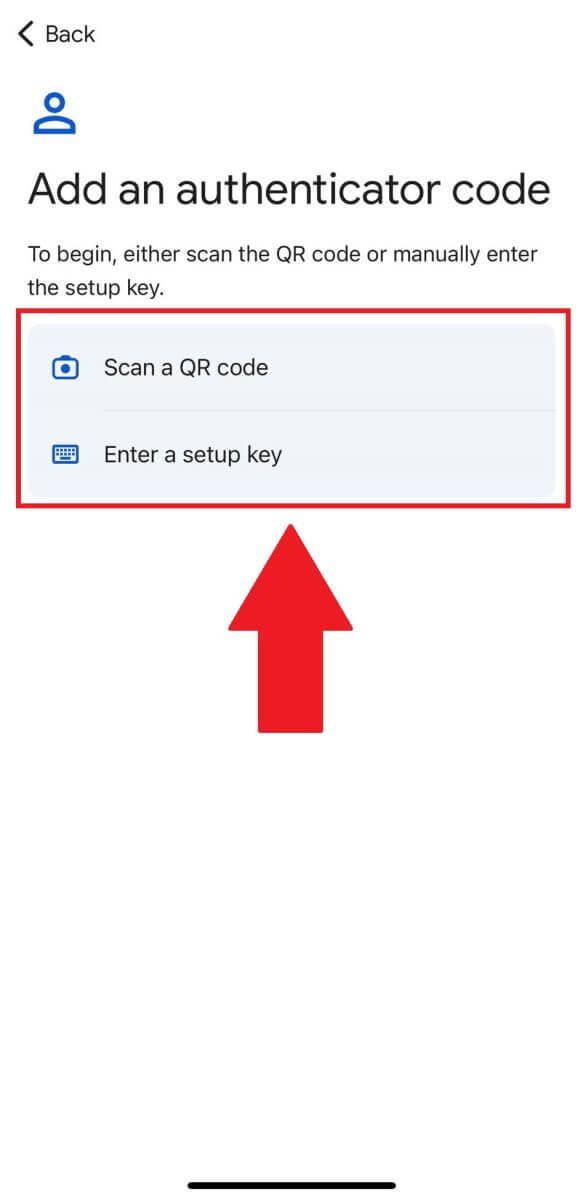
4. Pagkatapos matagumpay na idagdag ang iyong HTX account sa Google Authenticator app, ilagay ang iyong Google Authenticator na 6-digit na code (nagbabago ang GA code bawat 30 segundo) at mag-click sa [Isumite].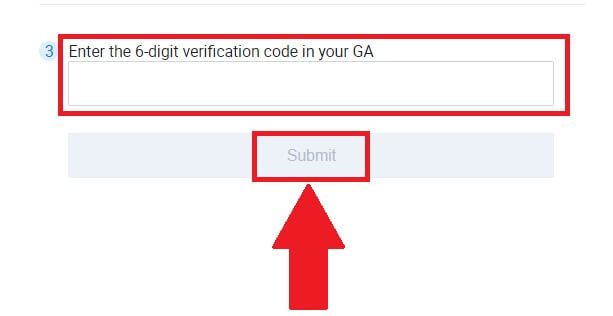
5. Pagkatapos, ilagay ang iyong verification email code sa pamamagitan ng pag-click sa [Get Verification Code] .
Pagkatapos noon, i-click ang [Kumpirmahin], at matagumpay mong na-enable ang iyong 2FA sa iyong account.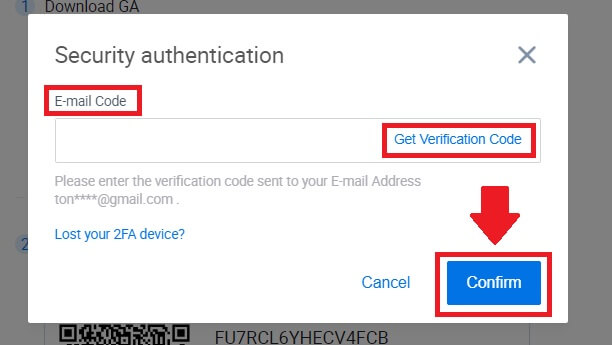
Paano Bumili/Magbenta ng Crypto sa HTX
Paano Gamitin ang Spot sa HTX (Website)
Hakbang 1: Mag-login sa iyong HTX account at mag-click sa [Trade] at piliin ang [Spot]. 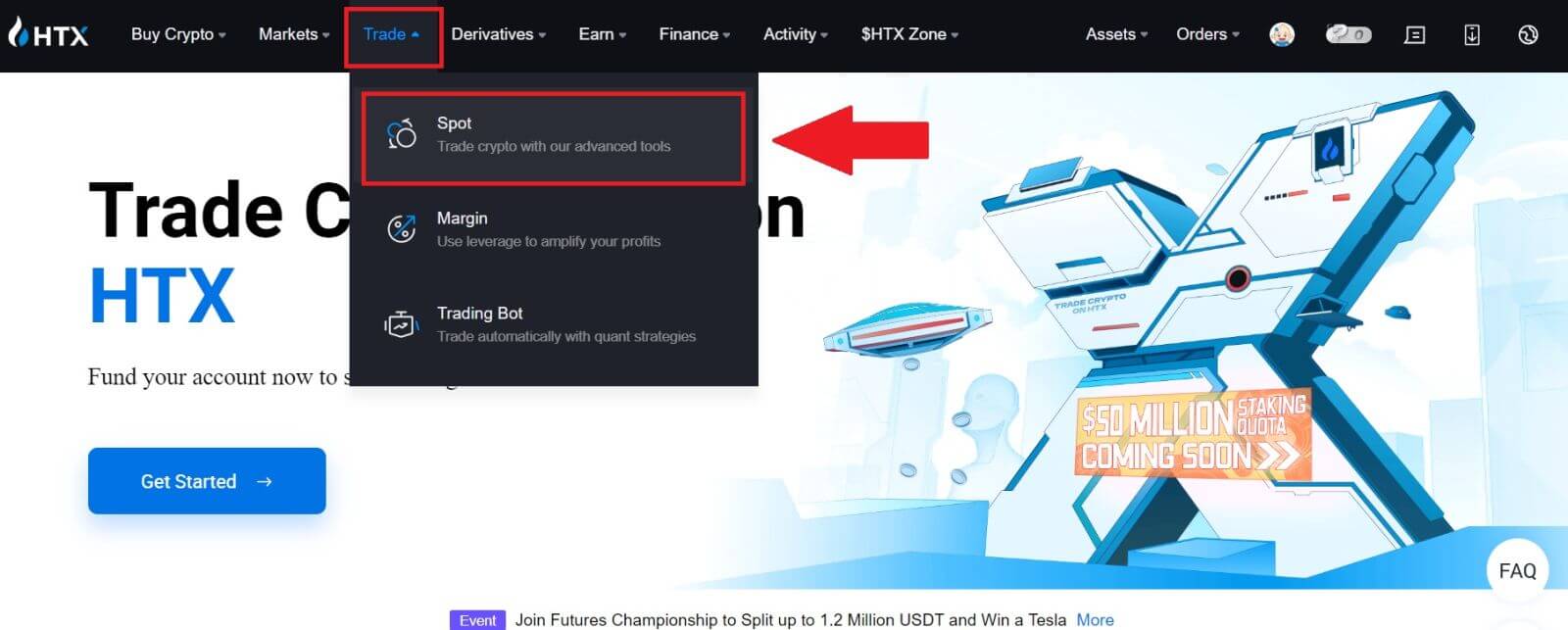 Hakbang 2: Makikita mo na ngayon ang iyong sarili sa interface ng trading page.
Hakbang 2: Makikita mo na ngayon ang iyong sarili sa interface ng trading page.
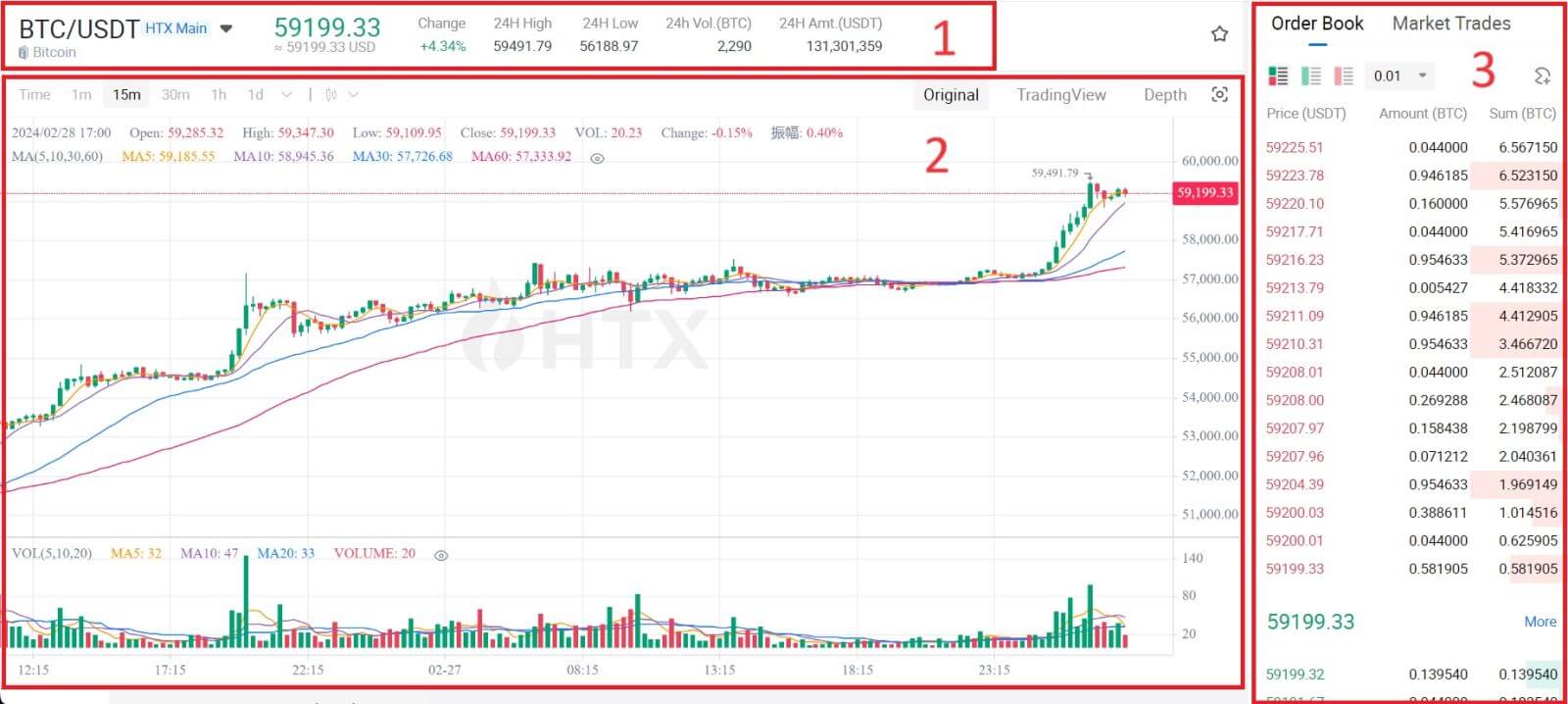
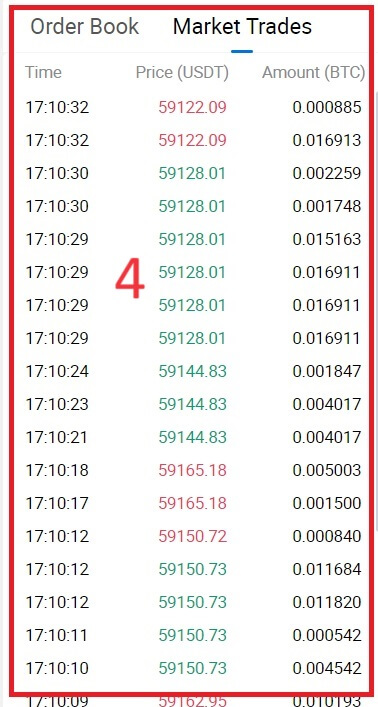
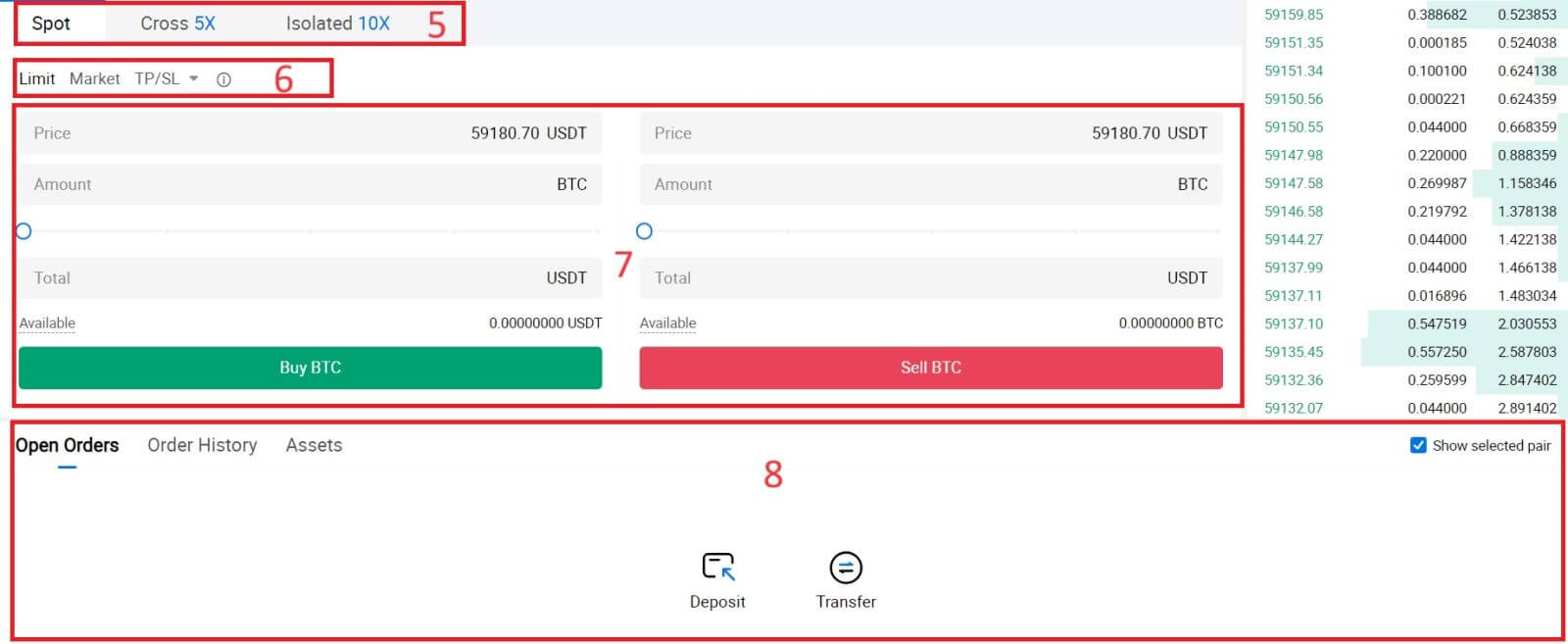
- Presyo ng Market Dami ng kalakalan ng pares ng kalakalan sa loob ng 24 na oras.
- Candlestick chart at Technical Indicators.
- Asks (Sell orders) book / Bid (Buy orders) book.
- Pinakabagong nakumpletong transaksyon sa merkado.
- Uri ng Trading.
- Uri ng mga order.
- Bumili / Magbenta ng Cryptocurrency.
- Ang Iyong Limit Order / Stop-limit Order / History ng Order.
Halimbawa, gagawa kami ng [Limit order] trade para bumili ng BTC.
1. Mag-login sa iyong HTX account at mag-click sa [Trade] at piliin ang [Spot].
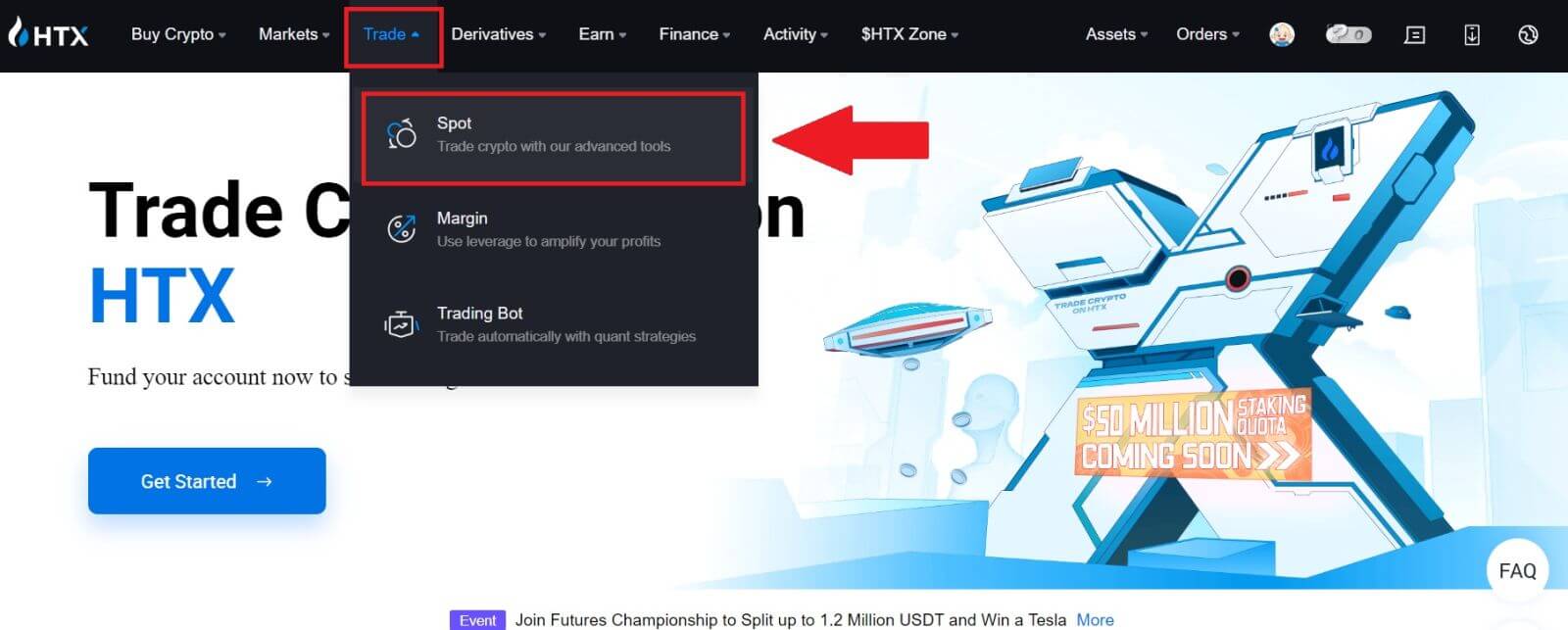 2. I-click ang [USDT] at piliin ang BTC trading pair.
2. I-click ang [USDT] at piliin ang BTC trading pair. 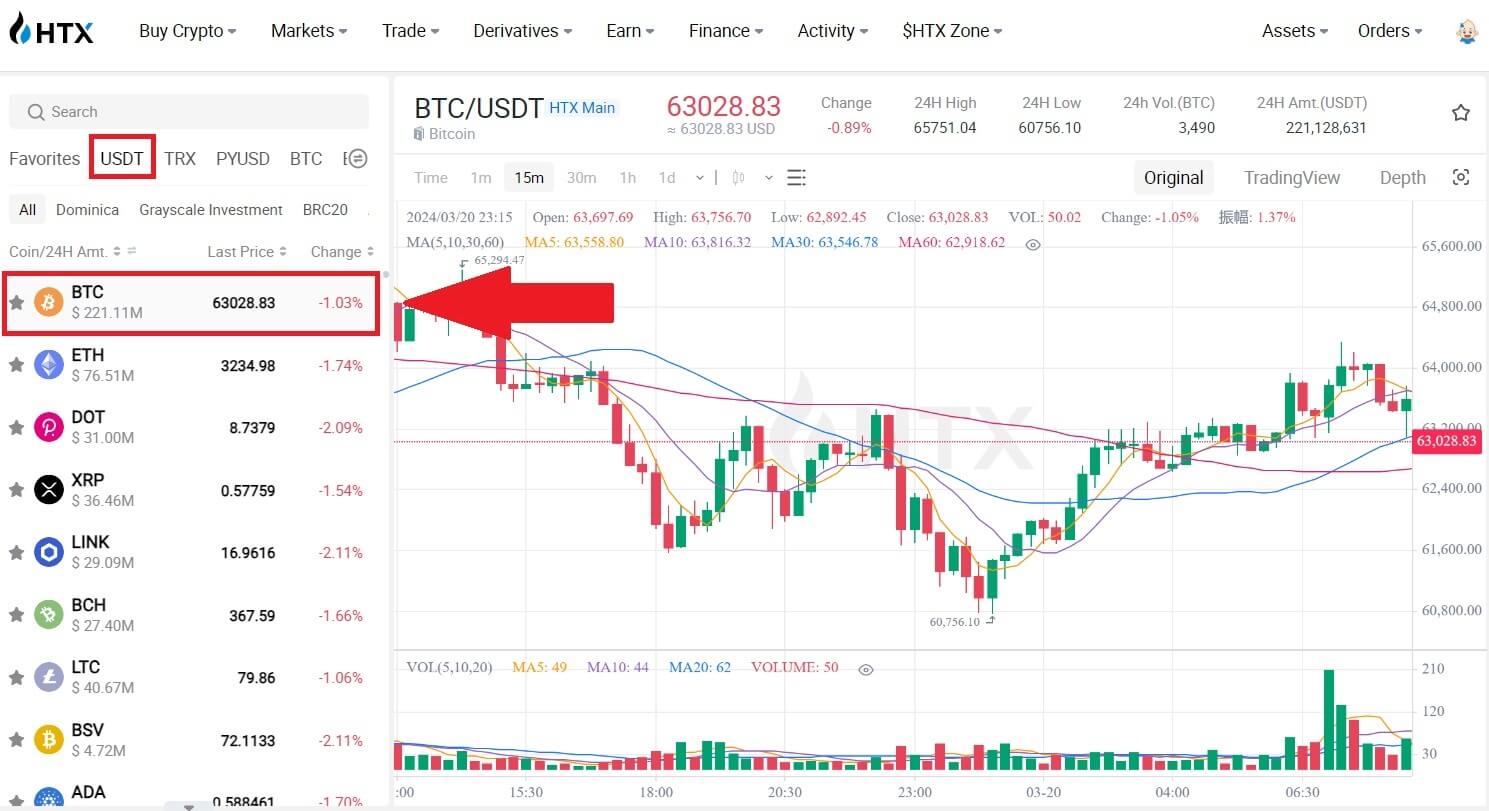 3. Mag-scroll pababa sa Seksyon na Bumili/Magbenta . Piliin ang uri ng order (gagamitin namin ang Limit Order bilang halimbawa) sa dropdown na menu na "Limit Order."
3. Mag-scroll pababa sa Seksyon na Bumili/Magbenta . Piliin ang uri ng order (gagamitin namin ang Limit Order bilang halimbawa) sa dropdown na menu na "Limit Order."
- Pinapayagan ka ng Limit Order na maglagay ng order para bumili o magbenta ng crypto para sa isang partikular na presyo;
- Binibigyang-daan ka ng Market Order na bumili o magbenta ng crypto para sa kasalukuyang real-time na presyo sa merkado;
- Magagamit din ng mga user ang mga advanced na feature gaya ng "TP/SL" o " Trigger Order " para gumawa ng mga order. Ipasok ang halaga ng BTC na gusto mong bilhin, at ang mga gastos ng USDT ay ipapakita nang naaayon.
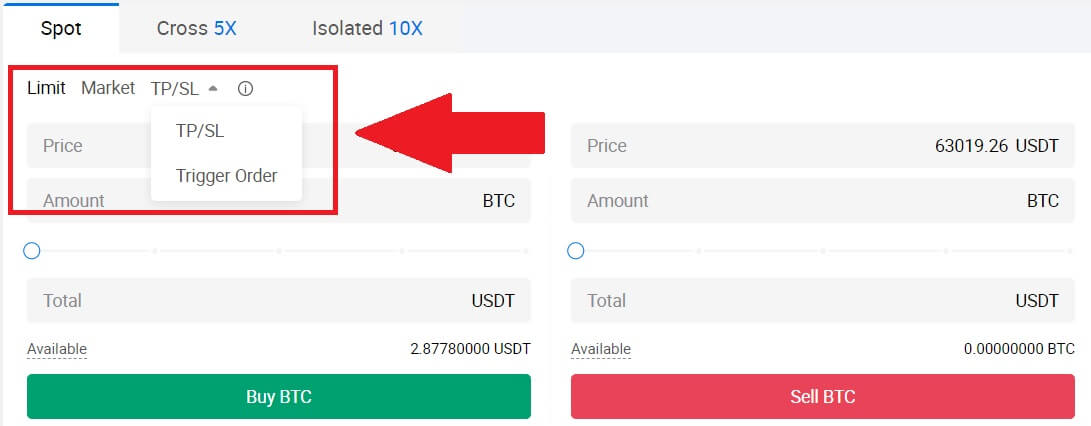
4. Ilagay ang presyo sa USDT kung saan mo gustong bilhin ang BTC at ang halaga ng BTC na gusto mong bilhin.
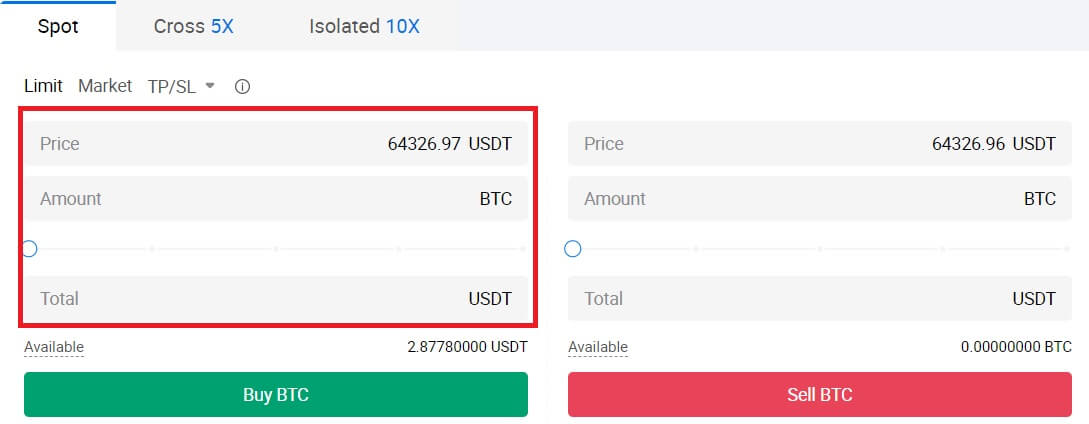 5. I-click ang [Buy BTC] at hintaying maproseso ang trade.
5. I-click ang [Buy BTC] at hintaying maproseso ang trade. 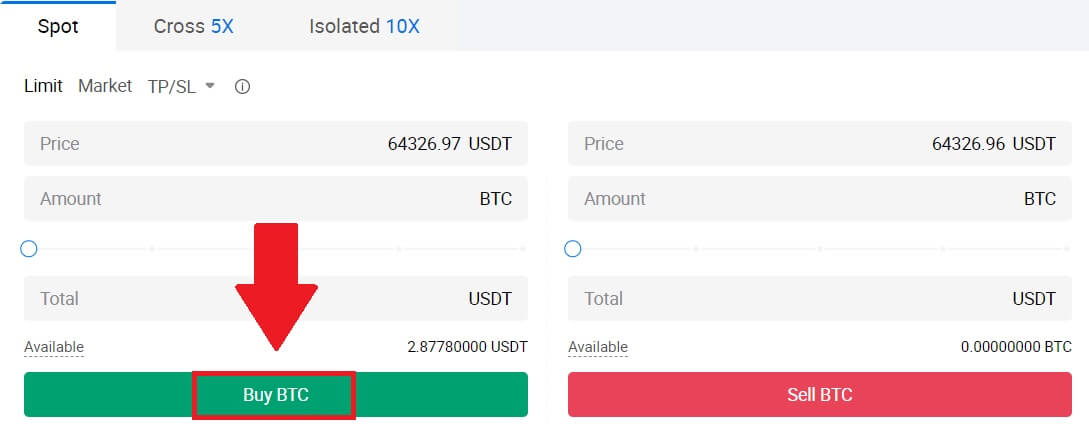 6. Kapag naabot na ng market price ng BTC ang presyong itinakda mo, makukumpleto ang Limit order.
6. Kapag naabot na ng market price ng BTC ang presyong itinakda mo, makukumpleto ang Limit order.
Paunawa:
- Maaari kang magbenta ng cryptos sa parehong paraan sa pamamagitan ng pag-click sa Sell Section.
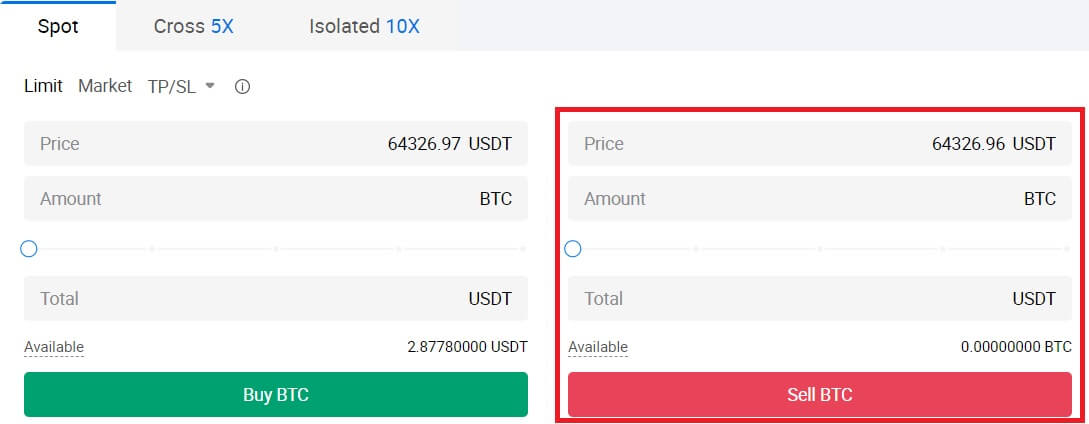
Suriin ang iyong nakumpletong transaksyon sa pamamagitan ng pag-scroll pababa at pag-click sa [Kasaysayan ng Order].

Paano Gamitin ang Spot sa HTX (App)
1. Buksan ang iyong HTX app, sa unang page, i-tap ang [Trade].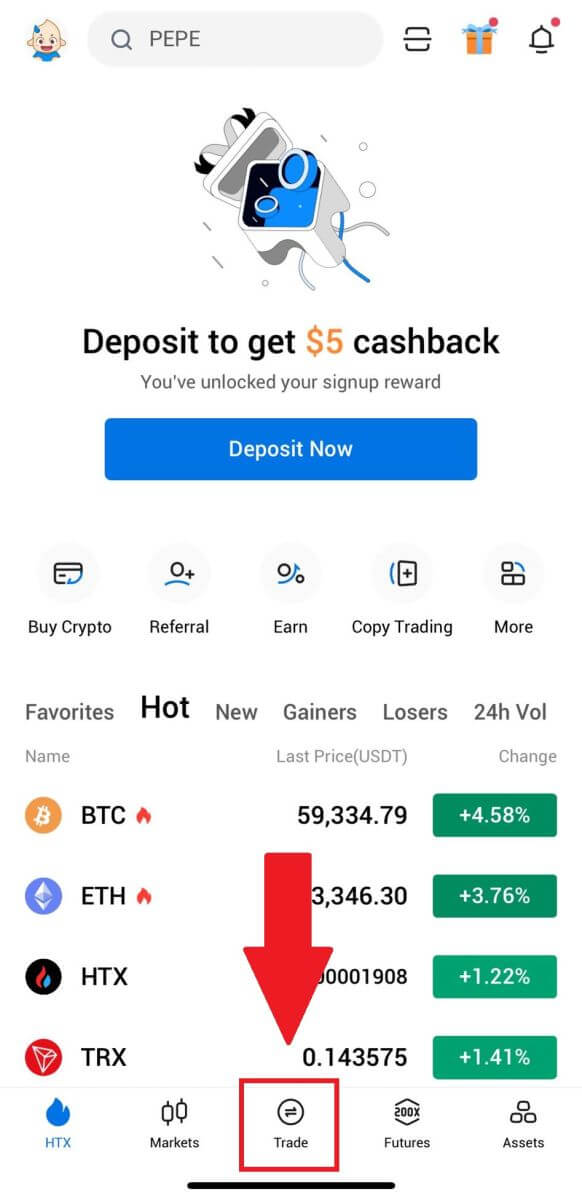
2. Narito ang interface ng trading page.
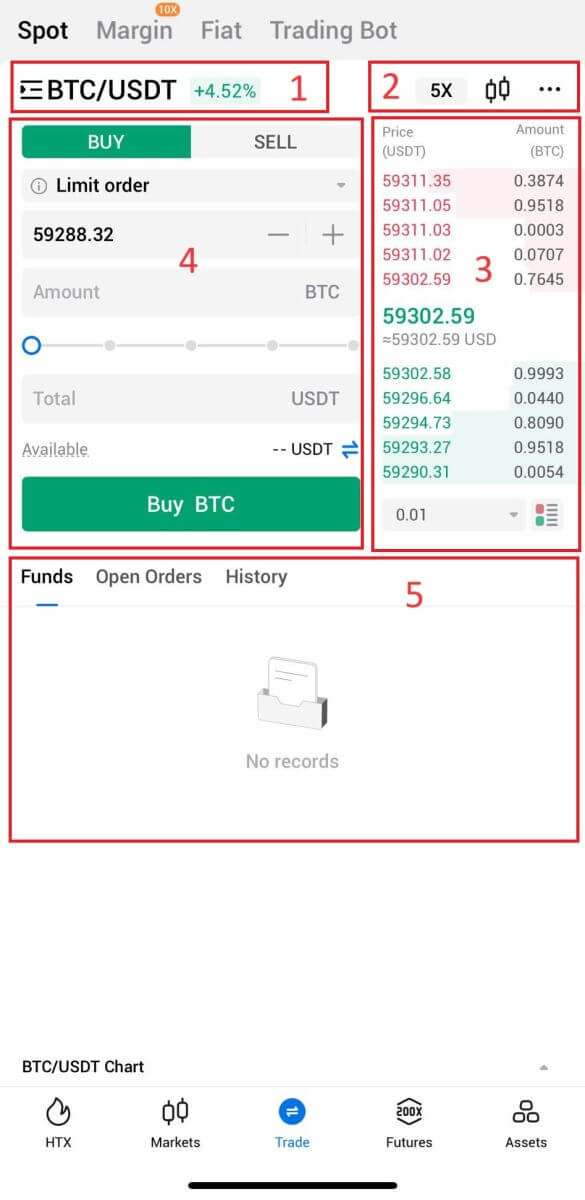
- Mga pares ng Market at Trading.
- Real-time na market candlestick chart, suportadong mga pares ng trading ng cryptocurrency, seksyong “Buy Crypto”.
- Magbenta/Bumili ng Order Book.
- Bumili/Magbenta ng Cryptocurrency.
- Impormasyon ng mga pondo at Order.
Halimbawa, gagawa kami ng [Limit order] trade para bumili ng BTC.
1. Buksan ang iyong HTX app; sa unang pahina, i-tap ang [Trade].
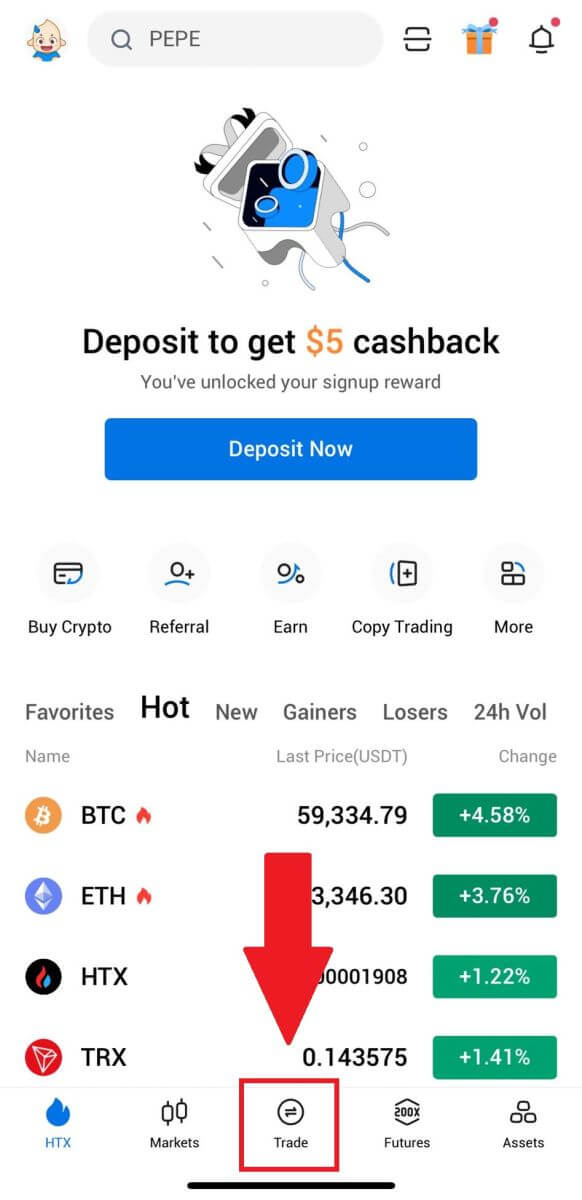
2. I-click ang [lines] menu button para ipakita ang mga available na trading pairs.
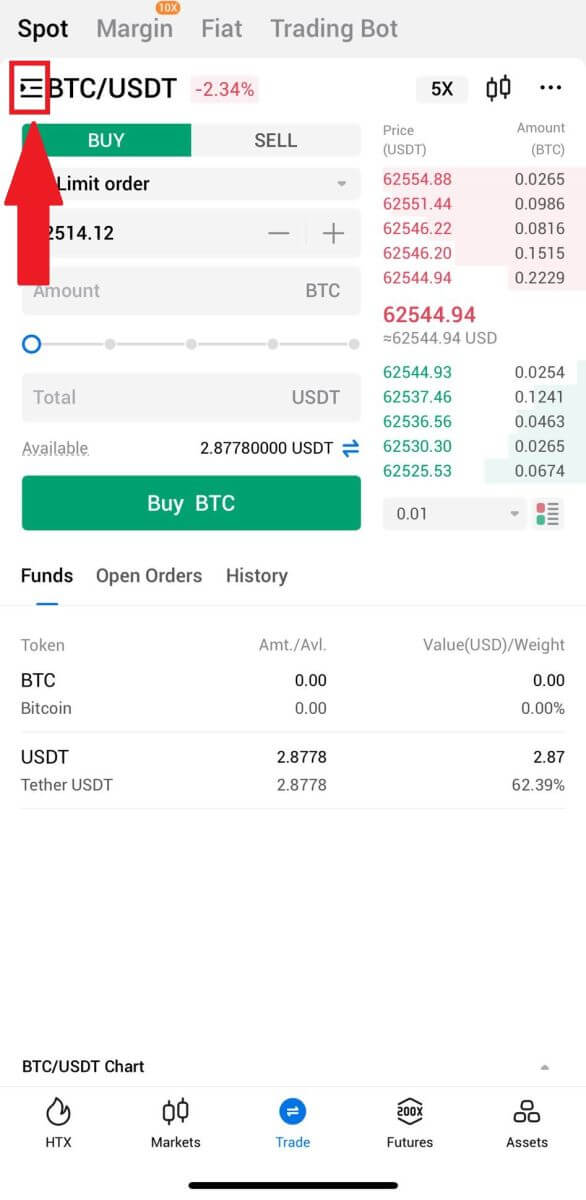
3. I-click ang [USDT] at piliin ang BTC/USDT trading pair.
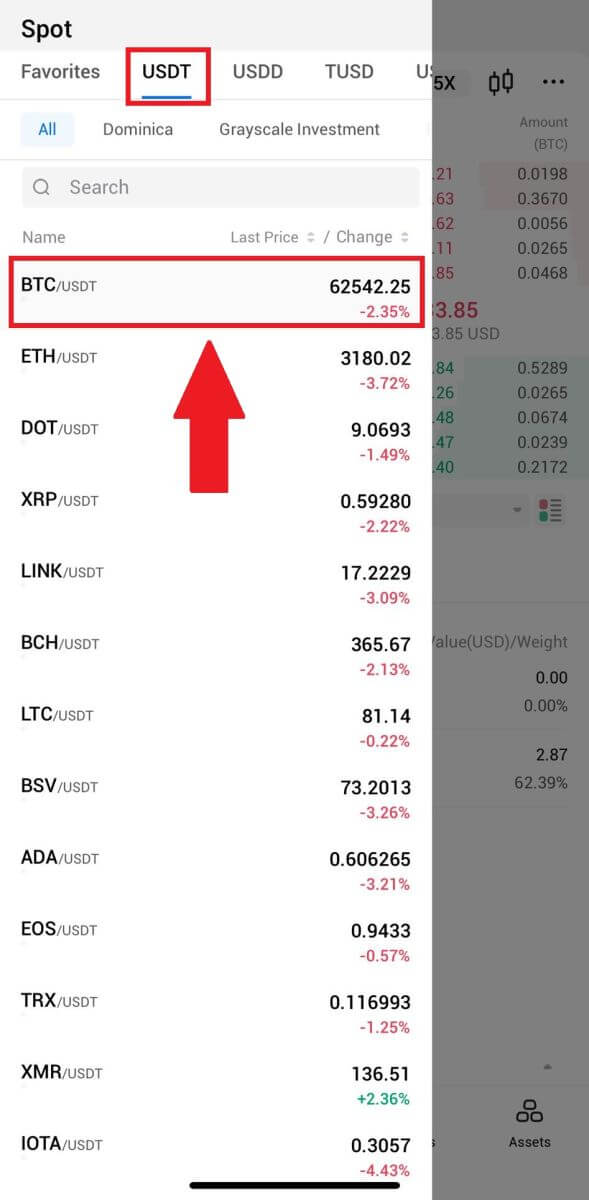
4. Piliin ang uri ng order (gagamitin namin ang Limit order bilang isang halimbawa) sa dropdown na menu na "Limit Order."
- Pinapayagan ka ng Limit Order na maglagay ng order para bumili o magbenta ng crypto para sa isang partikular na presyo;
- Binibigyang-daan ka ng Market Order na bumili o magbenta ng crypto para sa kasalukuyang real-time na presyo sa merkado;
- Magagamit din ng mga user ang mga advanced na feature gaya ng " Stop-Limit " o " Trigger Order " para gumawa ng mga order. Ipasok ang halaga ng BTC na gusto mong bilhin, at ang mga gastos ng USDT ay ipapakita nang naaayon.
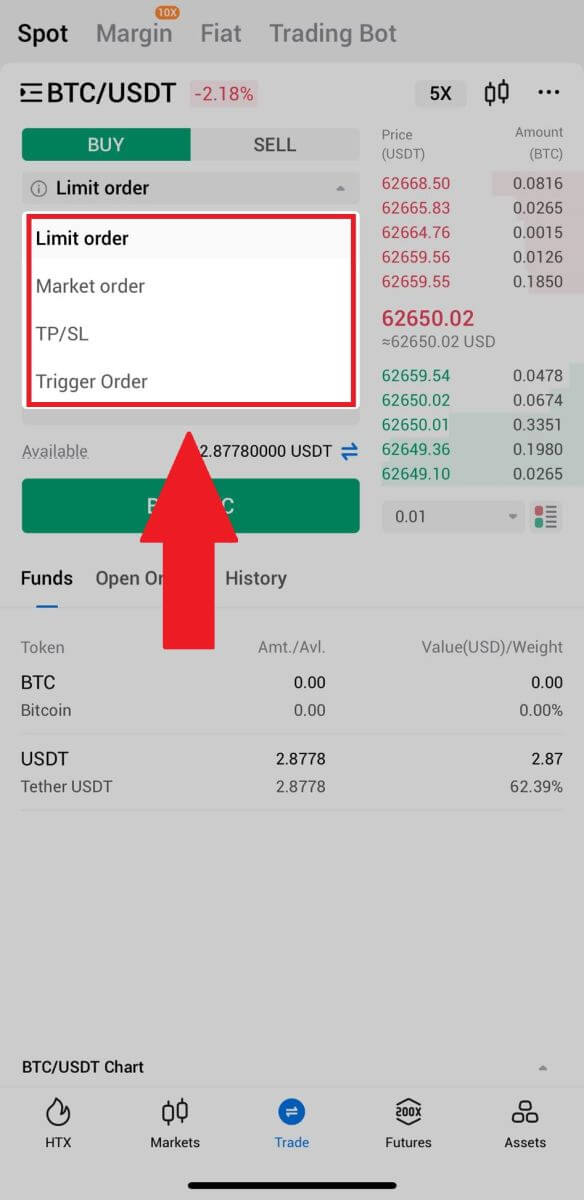
5. Ilagay ang presyo sa USDT kung saan mo gustong bilhin ang BTC at ang halaga ng BTC na gusto mong bilhin.
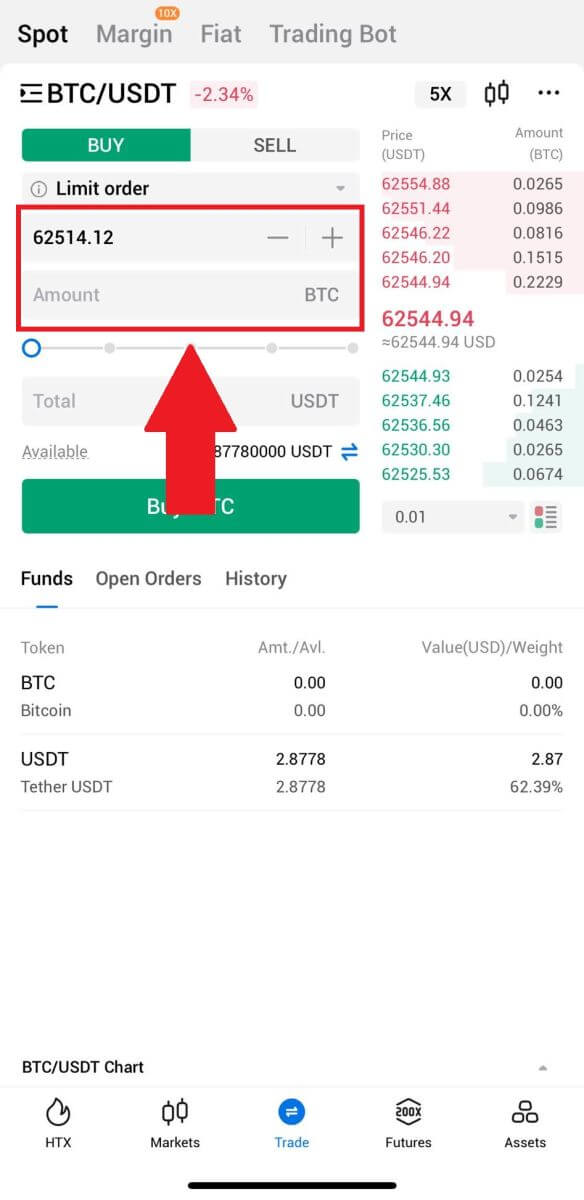
6. I-click ang [Buy BTC] at hintaying maproseso ang trade.
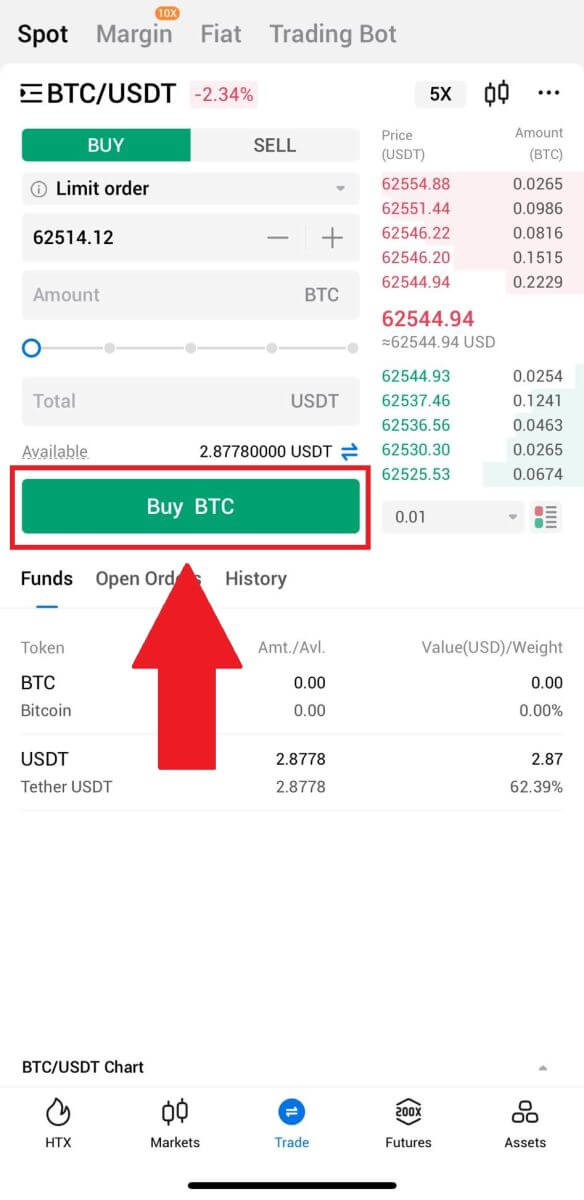
7. Kapag naabot na ng market price ng BTC ang presyong itinakda mo, makukumpleto ang Limit order.
Paunawa:
- Maaari kang magbenta ng cryptos sa parehong paraan sa pamamagitan ng pag-click sa "SELL" sa page na "Spot".
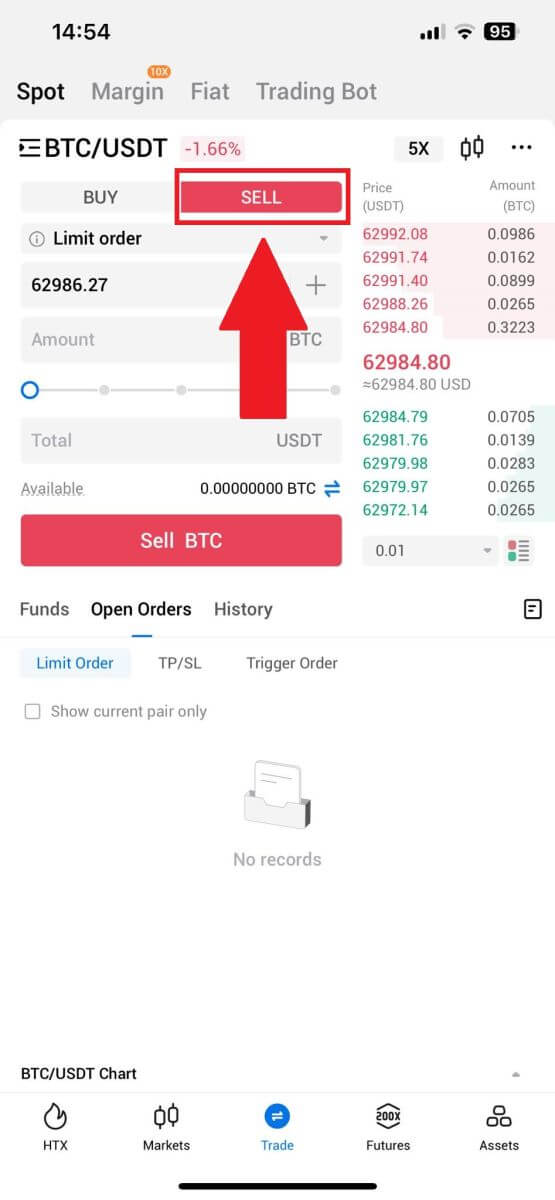
Suriin ang iyong nakumpletong transaksyon sa pamamagitan ng pag-click sa sumusunod na icon sa pahina ng [Spot] at piliin ang [Nakumpleto].
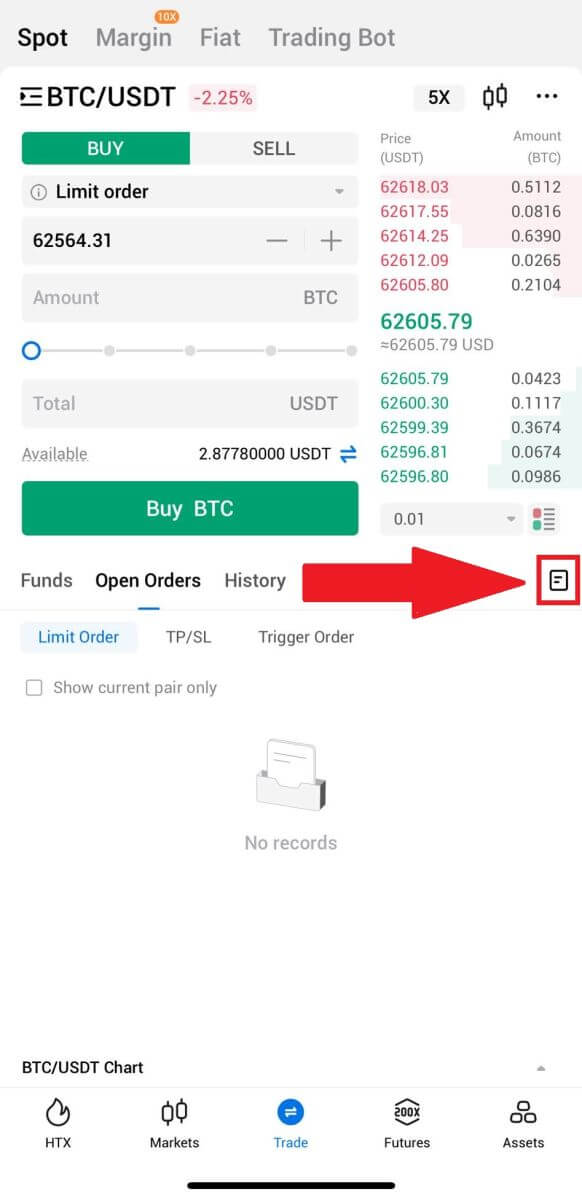
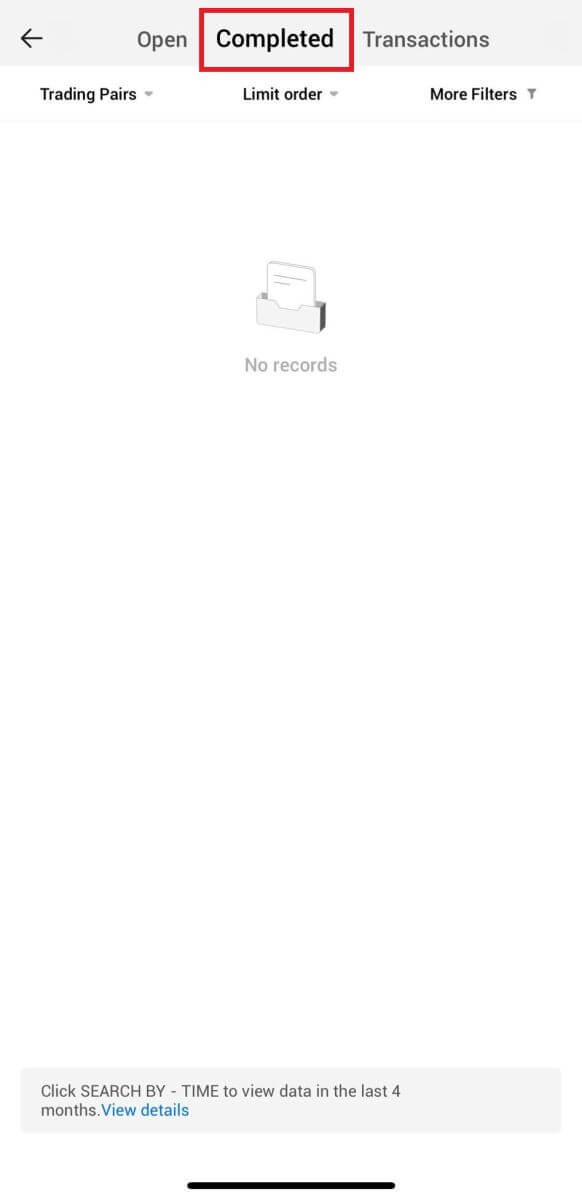
_
Mga Madalas Itanong (FAQ)
Ano ang Market Order?
Ang Market Order ay isang uri ng order na isinasagawa sa kasalukuyang presyo sa merkado. Kapag naglagay ka ng market order, ikaw ay mahalagang humihiling na bumili o magbenta ng isang seguridad o asset sa pinakamahusay na magagamit na presyo sa merkado. Ang order ay pinupunan kaagad sa umiiral na presyo sa merkado, na tinitiyak ang mabilis na pagpapatupad.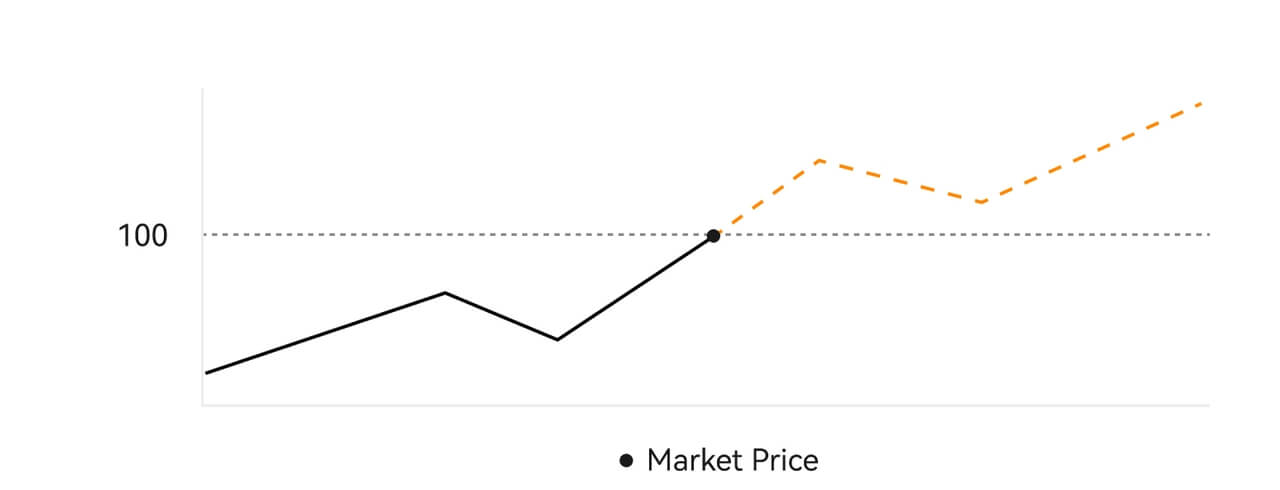 Paglalarawan
PaglalarawanKung ang presyo sa merkado ay $100, ang isang buy o sell order ay mapupunan sa humigit-kumulang $100. Ang halaga at presyo kung saan napunan ang iyong order ay nakadepende sa aktwal na transaksyon.
Ano ang Limit Order?
Ang limit order ay isang tagubilin na bumili o magbenta ng asset sa isang tinukoy na presyo ng limitasyon, at hindi ito agad na isinasagawa tulad ng isang market order. Sa halip, ang limitasyon ng order ay isaaktibo lamang kung ang presyo sa merkado ay umabot o lumampas sa itinalagang presyo ng limitasyon. Nagbibigay-daan ito sa mga mangangalakal na mag-target ng mga partikular na presyo ng pagbili o pagbebenta na iba sa kasalukuyang rate ng merkado.
Ilustrasyon ng Limitasyon sa Order
Kapag ang Kasalukuyang Presyo (A) ay bumaba sa Limitasyon ng Presyo (C) ng order o mas mababa sa order ay awtomatikong ipapatupad. Ang order ay mapupunan kaagad kung ang presyo ng pagbili ay nasa itaas o katumbas ng kasalukuyang presyo. Samakatuwid, ang presyo ng pagbili ng mga limit na order ay dapat na mas mababa sa kasalukuyang presyo.
Buy Limit Order 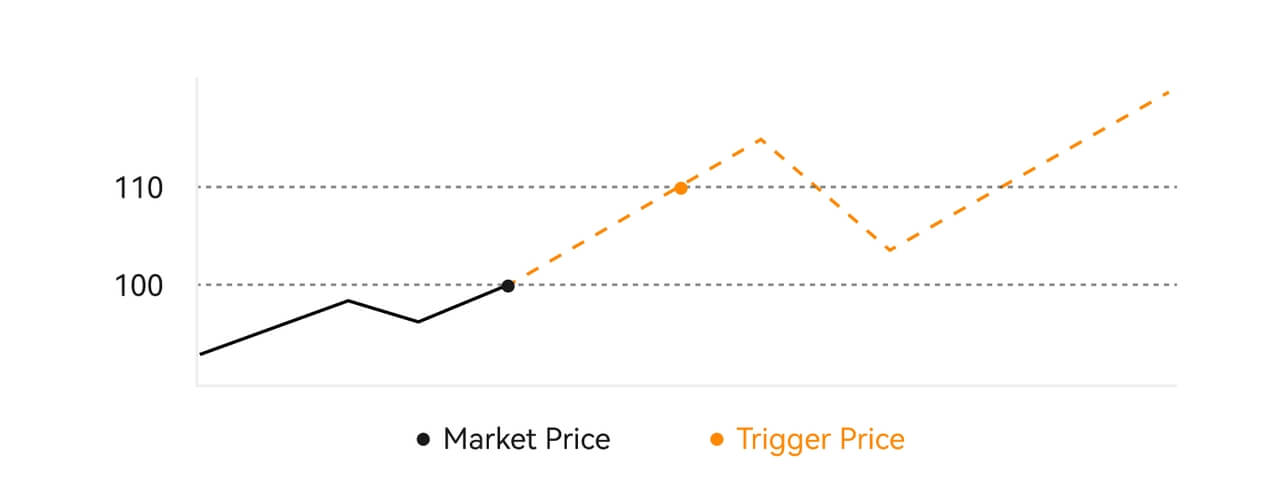
Sell Limit Order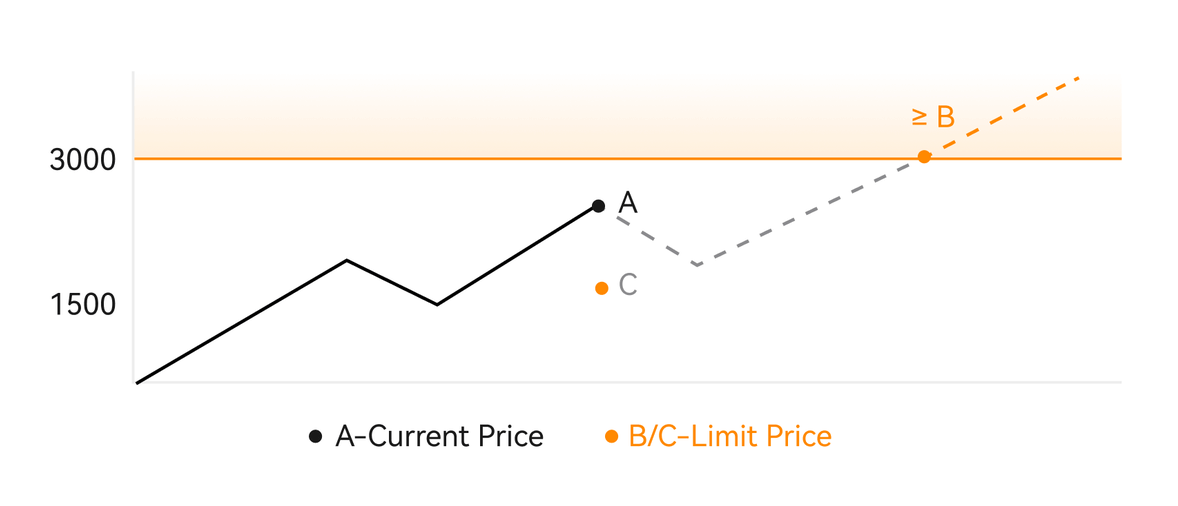
Ano ang Trigger Order?
Ang trigger order, na tinatawag ding conditional o stop order, ay isang partikular na uri ng order na pinagtibay lamang kapag natugunan ang mga paunang natukoy na kundisyon o isang itinalagang trigger na presyo. Binibigyang-daan ka ng order na ito na magtatag ng presyo ng trigger, at sa pagkamit nito, magiging aktibo ang order at ipapadala sa merkado para sa pagpapatupad. Kasunod nito, ang order ay binago sa alinman sa isang market o limit order, na isinasagawa ang kalakalan alinsunod sa tinukoy na mga tagubilin.
Halimbawa, maaari kang mag-configure ng trigger order upang magbenta ng cryptocurrency tulad ng BTC kung ang presyo nito ay bumaba sa isang partikular na threshold. Kapag ang presyo ng BTC ay tumama o bumaba sa ibaba ng presyo ng pag-trigger, ang order ay nati-trigger, na nagiging aktibong market o limit na order upang ibenta ang BTC sa pinakapaborableng magagamit na presyo. Ang mga trigger order ay nagsisilbi sa layunin ng pag-automate ng mga pagpapatupad ng kalakalan at pagpapagaan ng panganib sa pamamagitan ng pagtukoy sa mga paunang natukoy na kundisyon para sa pagpasok o paglabas sa isang posisyon. 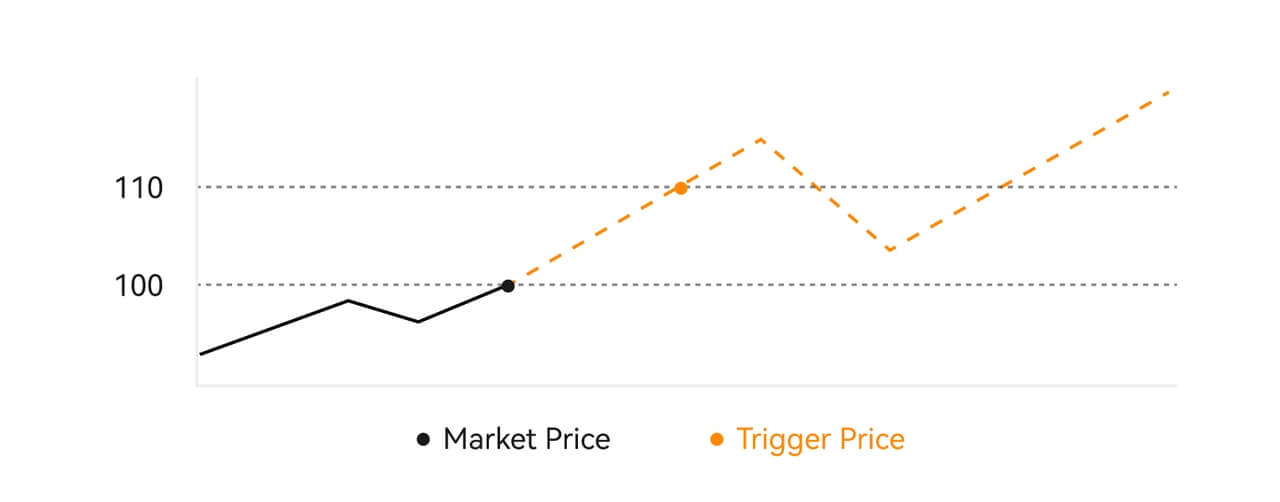 Paglalarawan
Paglalarawan
Sa isang sitwasyon kung saan ang presyo sa merkado ay $100, ang isang trigger order na itinakda na may trigger na presyo na $110 ay isinaaktibo kapag ang presyo sa merkado ay tumaas sa $110, at pagkatapos ay naging isang kaukulang market o limit order.
Ano ang Advanced Limit Order
Para sa limit order, mayroong 3 execution policy: "Maker-only (Post only)", "Fill all or cancel all (Fill or Kill)", "Fill immediately and cancel the remaining (Immediate or Cancel)"; Kapag hindi napili ang isang patakaran sa pagpapatupad, bilang default, magiging "palaging wasto" ang isang limit order.
Ang order na Maker-only (Post lang) ay hindi mapupunan kaagad sa merkado. Kung ang naturang order ay agad na napunan ng isang umiiral na order, ang nasabing order ay kakanselahin upang matiyak na ang user ay palaging isang Maker.
Ang isang order ng IOC, kung mabigong mapunan kaagad sa merkado, ang hindi napunan na bahagi ay kakanselahin kaagad.
Ang isang order ng FOK, kung nabigong ganap na mapunan, ay ganap na kakanselahin kaagad.
Ano ang Trailing Order
Ang trailing order ay tumutukoy sa diskarte ng pagpapadala ng pre-set na order sa merkado kung sakaling magkaroon ng malaking pagwawasto sa merkado. Kapag natugunan ng presyo sa merkado ng kontrata ang mga kundisyon ng pag-trigger at ang ratio ng pagwawasto na itinakda ng user, ma-trigger ang naturang diskarte upang maglagay ng limit order sa presyong itinakda ng user (Optimal N na presyo, presyo ng Formula). Ang mga pangunahing senaryo ay ang bumili kapag ang presyo ay tumama sa isang antas ng suporta at tumalbog pabalik o magbenta kapag ang presyo ay tumama sa isang antas ng pagtutol at bumaba.
Presyo ng trigger: isa sa mga kundisyon na tumutukoy sa trigger ng diskarte. Kung bibili, ang paunang kondisyon ay dapat na: ang trigger price ang pinakabagong presyo.
Correction ratio: isa sa mga kundisyon na tumutukoy sa trigger ng diskarte. Ang ratio ng pagwawasto ay dapat na mas malaki sa 0% at hindi mas mataas sa 5%. Ang katumpakan ay sa 1 decimal na lugar ng isang porsyento, hal 1.1%.
Laki ng order: ang laki ng limitasyon ng order pagkatapos ma-trigger ang diskarte.
Uri ng order (Optimal N na mga presyo, Formula na presyo): ang uri ng panipi ng isang limit order pagkatapos ma-trigger ang diskarte.
Direksyon ng order: ang direksyon ng pagbili o pagbebenta ng isang limit order pagkatapos ma-trigger ang diskarte.
Presyo ng formula: ang presyo ng limit order na inilagay sa market sa pamamagitan ng pagpaparami ng pinakamababang presyo sa market na may (1 + correction ratio) o ang pinakamataas na presyo sa market na may (1 - correction ratio) pagkatapos matagumpay na ma-trigger ang trailing order.
Pinakamababa (pinakamataas) na presyo: Ang pinakamababa (pinakamataas) na presyo sa merkado pagkatapos maitakda ang diskarte para sa user hanggang sa ma-trigger ang diskarte.
Mga kundisyon sa pag-trigger:
Dapat matugunan ng mga order ng pagbili ang mga kundisyon: ang nagti-trigger na presyo ≥ ang pinakamababang presyo, at ang pinakamababang presyo * (1 + correction ratio) ≤ ang pinakabagong presyo sa merkado
Dapat matugunan ng mga sell order ang mga kundisyon: ang validation price ≤ ang pinakamataas na presyo, at ang pinakamataas na presyo * (1- correction ratio)≥ ang pinakabagong market price
Paano Tingnan ang aking Aktibidad sa Spot Trading
Maaari mong tingnan ang iyong mga aktibidad sa pangangalakal sa lugar mula sa panel ng Mga Order at Posisyon sa ibaba ng interface ng kalakalan. Lumipat lang sa pagitan ng mga tab para tingnan ang status ng iyong open order at mga naunang naisagawang order.
1. Buksan ang Mga Order
Sa ilalim ng tab na [Open Orders] , maaari mong tingnan ang mga detalye ng iyong mga bukas na order. 
2. Kasaysayan ng Order
Ang kasaysayan ng order ay nagpapakita ng isang talaan ng iyong mga napunan at hindi napunan na mga order sa isang tiyak na panahon. 
3. Asset
Dito, maaari mong suriin ang halaga ng asset ng coin na hawak mo.


